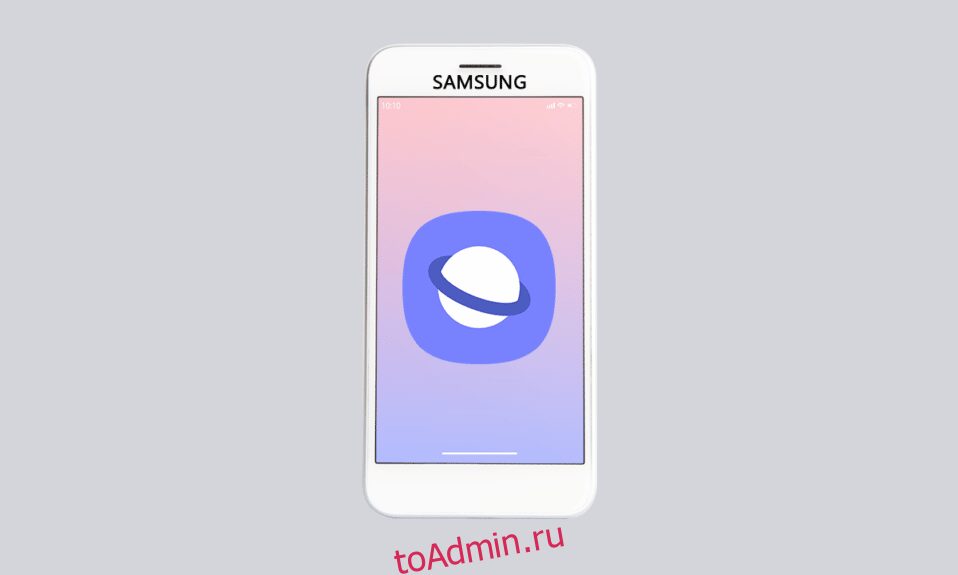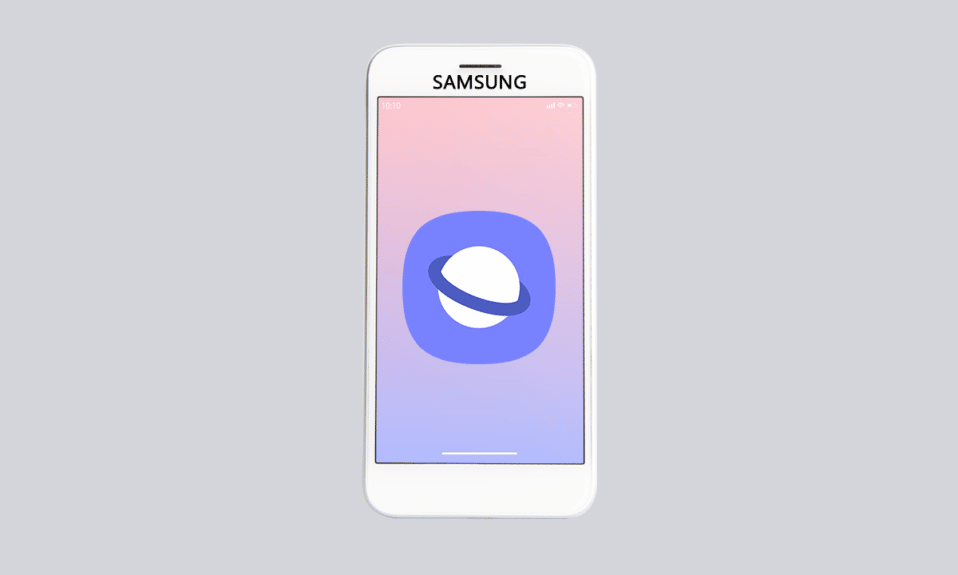
Смартфон Samsung — один из лучших телефонов Android, любимый пользователями Android благодаря функциям, которые он предлагает. Однако проблема, которая беспокоит пользователей, заключается в том, что Samsung Internet продолжает открываться без предупреждения. Вы можете увидеть, что вкладки Samsung Internet продолжают открываться на вашем телефоне, не открывая приложение. Такая проблема может раздражать пользователей, поскольку проблема с открытием случайных страниц в интернет-браузере Samsung будет появляться при использовании любого другого приложения. Допустим, вы пытаетесь щелкнуть изображение, а затем появится интернет-приложение Samsung с веб-страницей туристических мест. Вопрос, который придет вам на ум, будет заключаться в том, как мне предотвратить появление моего Samsung Internet на моем телефоне? Чтобы решить эту проблему, вы можете попробовать закрыть открытое приложение на своем телефоне, но чтобы решить проблему с запуском, вы можете попробовать выполнить методы, описанные в этой статье.
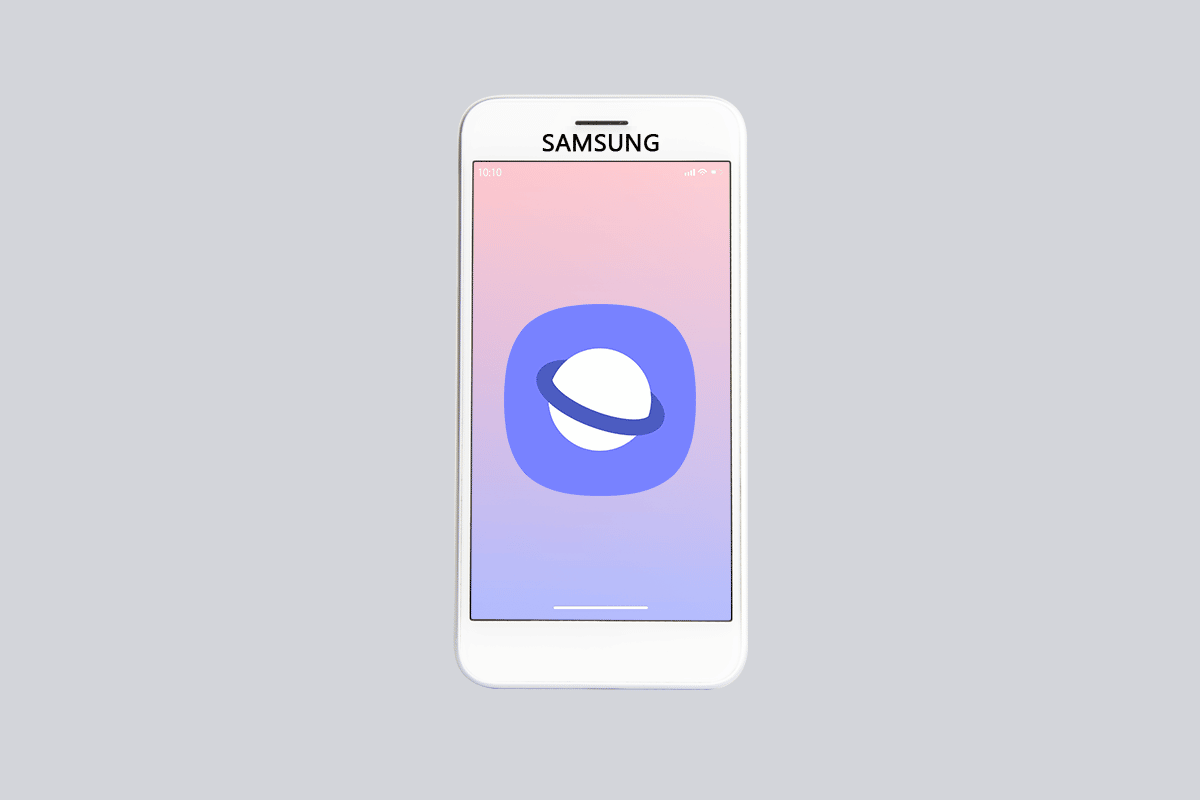
Оглавление
Как исправить Samsung Internet продолжает открываться сам по себе
В разделе перечислены все возможные причины, из-за которых интернет-приложение Samsung открывает случайные страницы на вашем телефоне.
-
Любая временная ошибка или сбой в ОС. Любая временная ошибка или сбой в ОС Samsung может привести к тому, что приложения Samsung будут открываться без запроса.
-
Сторонние приложения. Сторонние приложения, которые вы могли установить либо с помощью кода, либо из стороннего источника, могли вызвать эту проблему.
-
Файлы вредоносных программ. Если файлы на вашем телефоне заражены вирусом, вы можете столкнуться с проблемой из-за файлов вредоносных программ.
-
Проблемы с файлами cookie браузера. Из-за настроек вашего веб-браузера интернет-приложение Samsung может открываться на вашем телефоне без запроса.
-
Ошибка в новом обновлении. Многие проблемы с ОС Samsung начались после установки нового обновления на ваш телефон, и одной из них может быть проблема с открытием Интернета Samsung без нажатия на телефон.
Примечание. Samsung Galaxy A21s используется для описания процесса в статье, и настройки на вашем телефоне могут отличаться.
Способ 1: принудительный перезапуск устройства
Первый способ решить проблему с открытыми вкладками Samsung в Интернете — перезагрузить телефон. Это устранит все временные сбои и устранит проблемы с ОС на вашем телефоне. Нажмите и удерживайте кнопку питания, а затем коснитесь параметра «Перезагрузка» в отображаемом меню, чтобы перезагрузить телефон Samsung. После перезагрузки проверьте, сохраняется ли проблема с интернет-приложением Samsung на вашем телефоне.
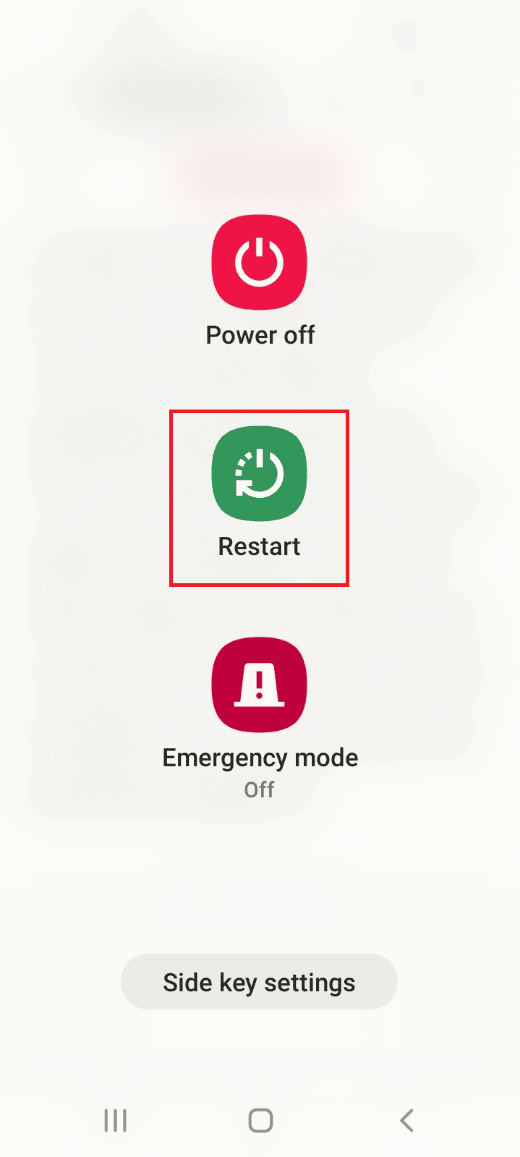
Способ 2: отключить интернет-приложение Samsung
Поскольку Samsung Internet продолжает открывать проблемы, связанные с Samsung Internet, вы можете попробовать отключить приложение на своем телефоне, чтобы решить эту проблему.
1. Проведите вверх по экрану, чтобы открыть домашнюю страницу, и коснитесь приложения «Настройки» в меню.
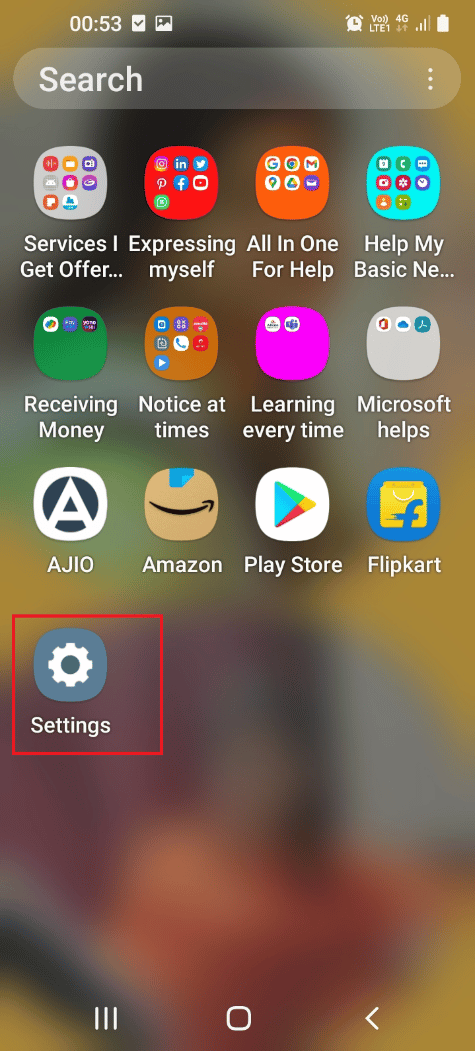
2. Коснитесь вкладки Приложения в отображаемом меню, чтобы просмотреть все приложения, установленные на телефоне.
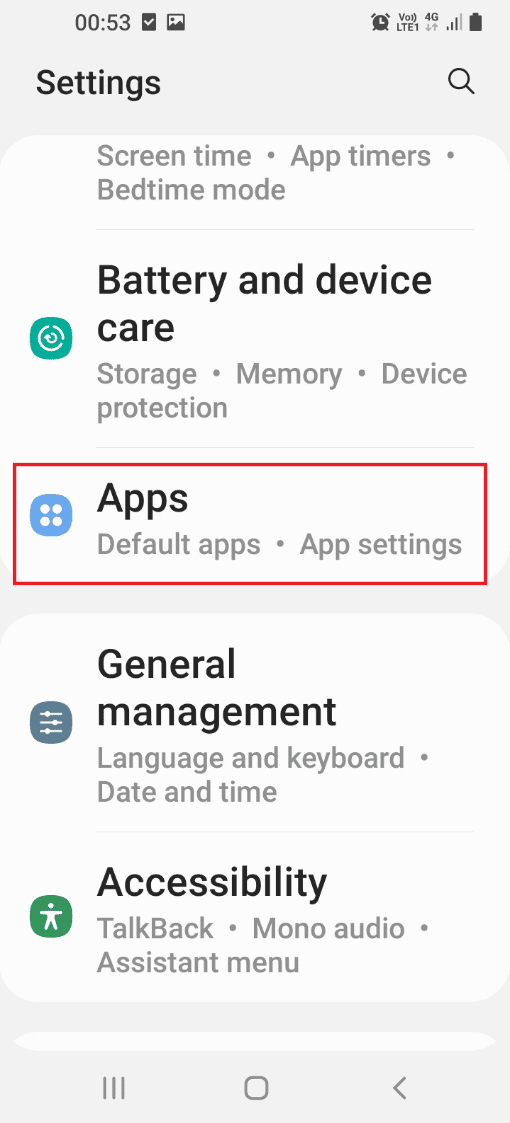
3. Нажмите на интернет-приложение Samsung в списке, чтобы открыть страницу настроек приложения.
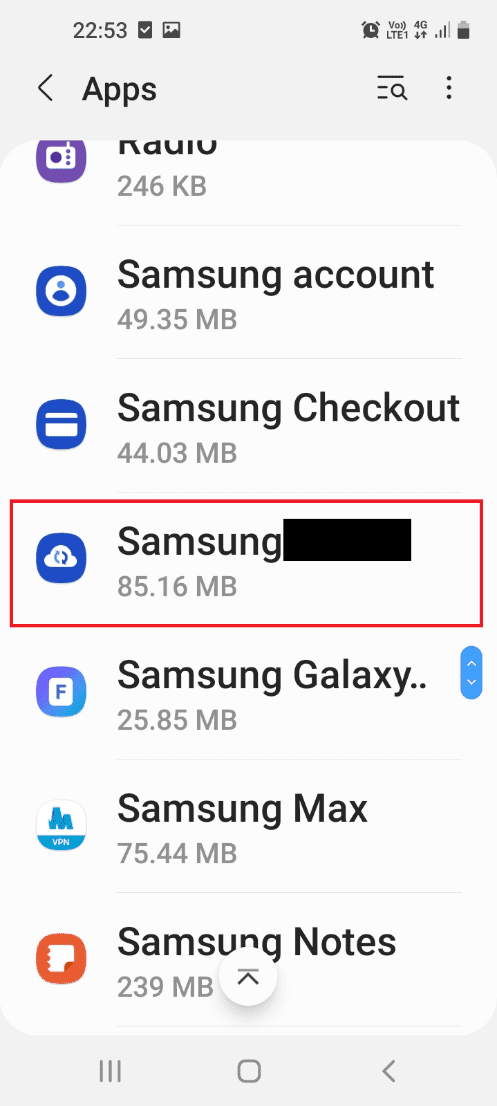
4. Нажмите кнопку «Принудительная остановка» внизу, чтобы отключить интернет-приложение Samsung.
Примечание 1. Если кнопка «Отключить» не отображается, нажмите кнопку «Принудительная остановка» внизу.
Примечание 2. Вы также можете попробовать удалить приложение, если оно не установлено на вашем телефоне.
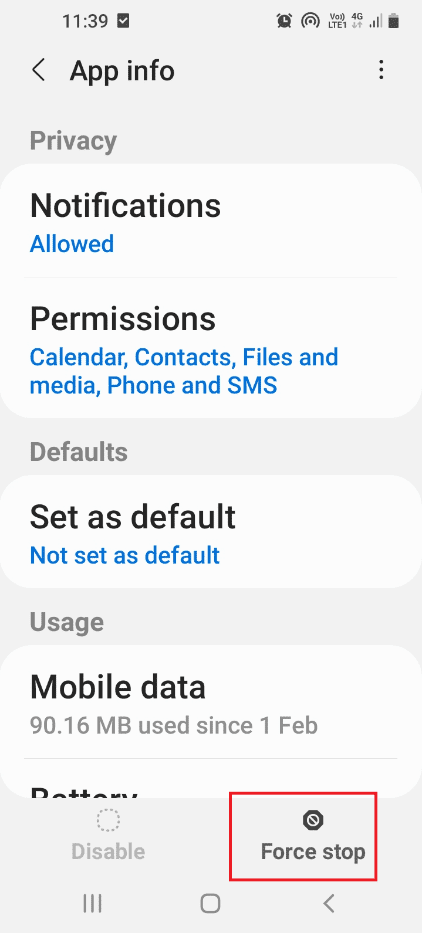
Способ 3: отключить установку неизвестных приложений
Вы можете попробовать отключить параметр «Установить неизвестные приложения» в интернет-приложении Samsung, чтобы исправить проблему с открытием Samsung Internet.
1. Проведите вверх по экрану, чтобы открыть домашнюю страницу, и коснитесь приложения «Настройки» в меню.
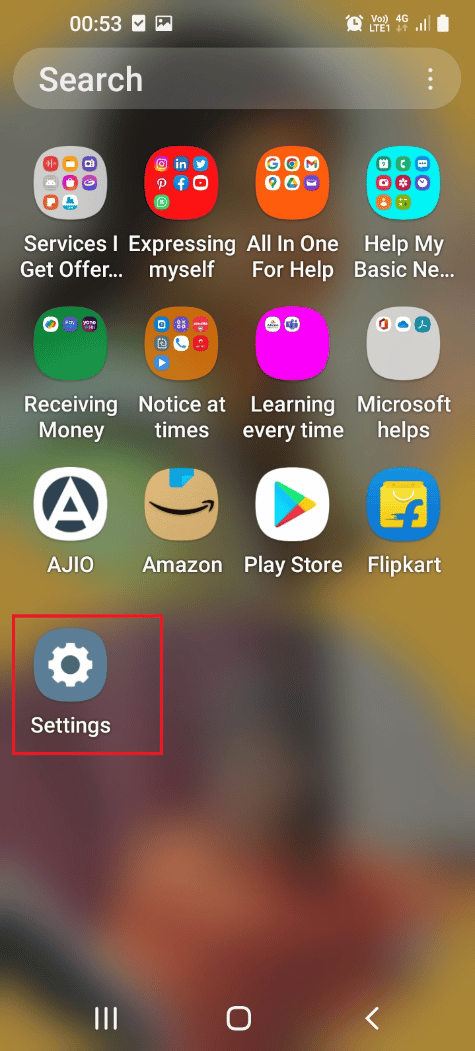
2. Коснитесь вкладки Приложения в отображаемом меню, чтобы просмотреть все приложения, установленные на телефоне.
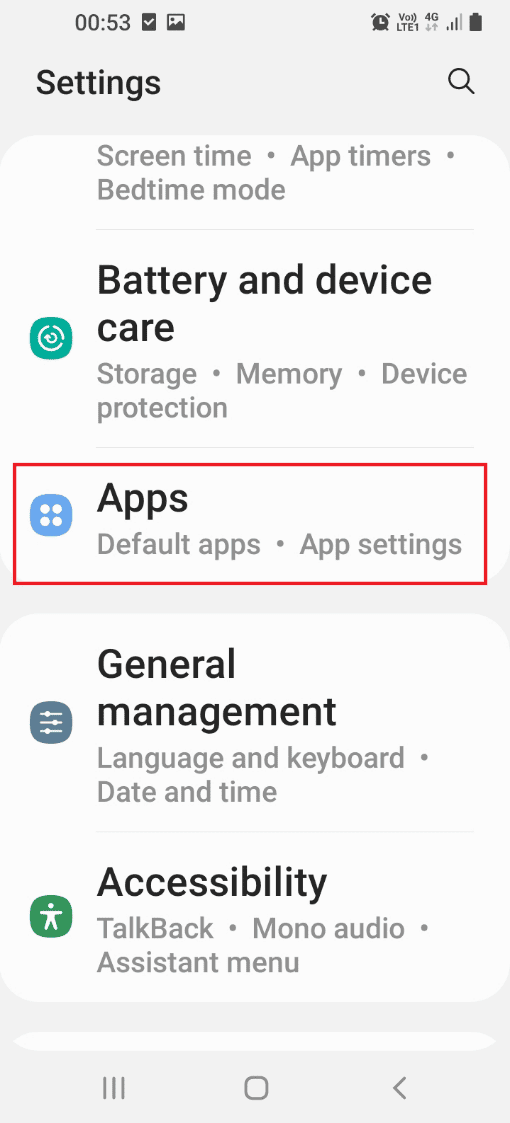
3. Нажмите на интернет-приложение Samsung в списке, чтобы открыть страницу настроек приложения.
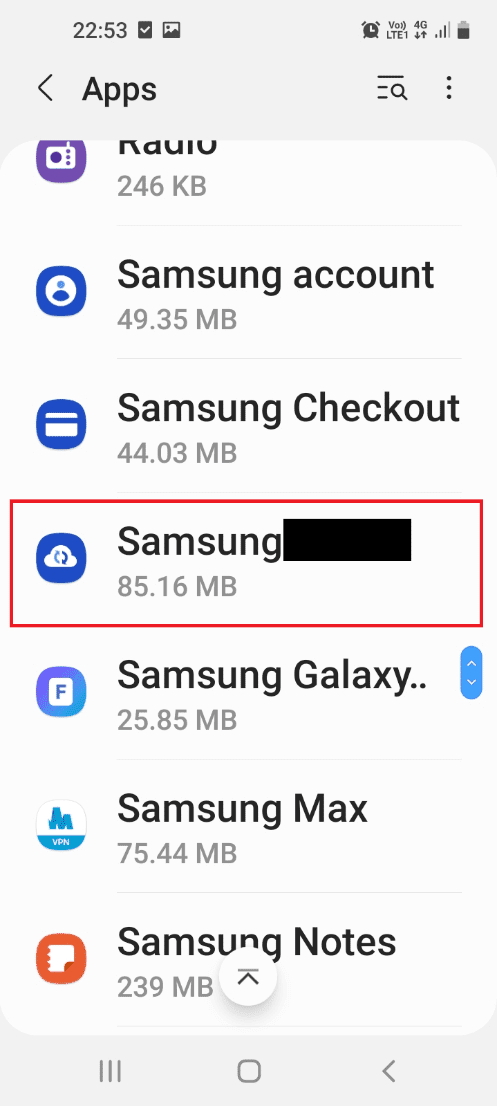
4. Нажмите на вкладку «Установить неизвестные приложения» в отображаемом списке.
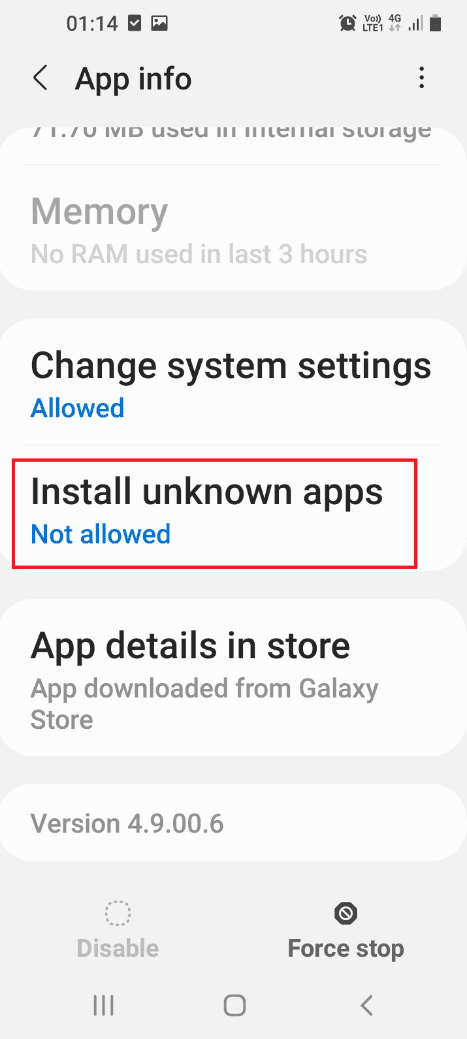
5. Отключите параметр Разрешить из этого источника, чтобы отключить установку неизвестных приложений.
Примечание. Вы можете увидеть параметр «Не разрешено» на вкладке «Установка неизвестных приложений» на странице настроек.
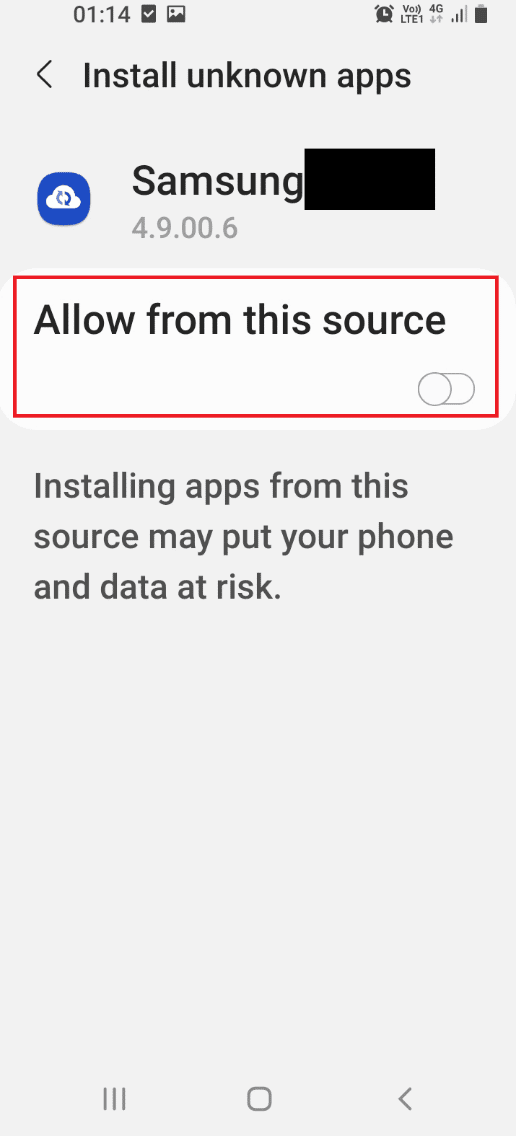
Способ 4: установить другой веб-браузер
Если вы не можете решить проблему с открытием Samsung Internet в интернет-приложении Samsung, вы можете попробовать установить любой другой веб-браузер на свой телефон.
1. Проведите вверх по экрану, чтобы открыть домашнюю страницу, и коснитесь приложения Play Store в меню.
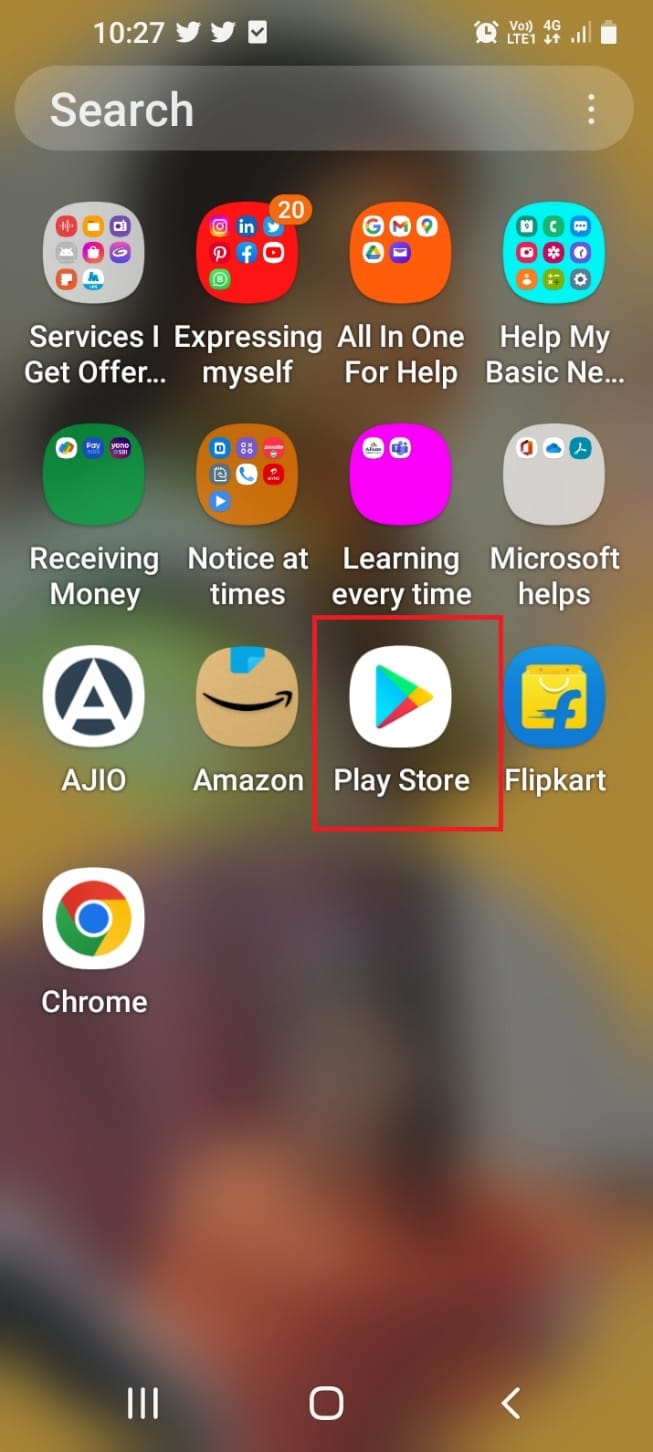
2. Нажмите на строку поиска, введите храбрый браузер и нажмите на первый отображаемый результат.
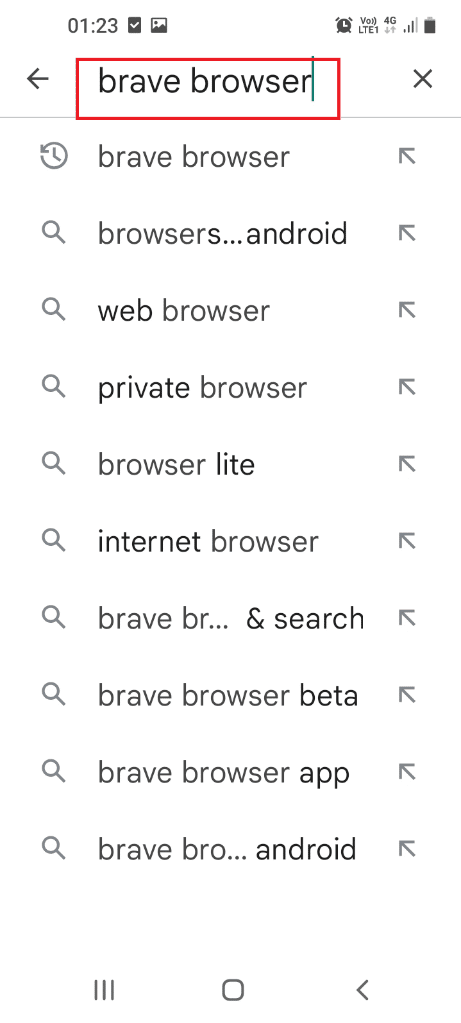
3. Нажмите кнопку «Установить», чтобы установить веб-браузер Brave Private на свой телефон.
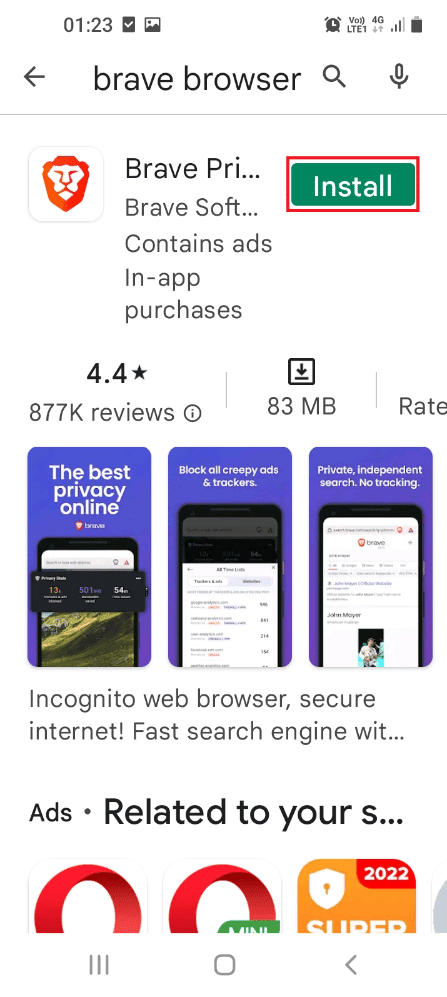
4. Проведите вверх по экрану, коснитесь приложения Brave Browser и используйте веб-браузер для просмотра веб-страниц.
Способ 5: запустить проверку на вирусы
Если на вашем телефоне есть какие-либо вредоносные файлы, вы можете попробовать просканировать телефон на наличие зараженных вирусом файлов, чтобы решить проблему с открытием Samsung Internet.
1. Проведите вверх по экрану, чтобы открыть домашнюю страницу, и коснитесь приложения «Настройки» в меню.
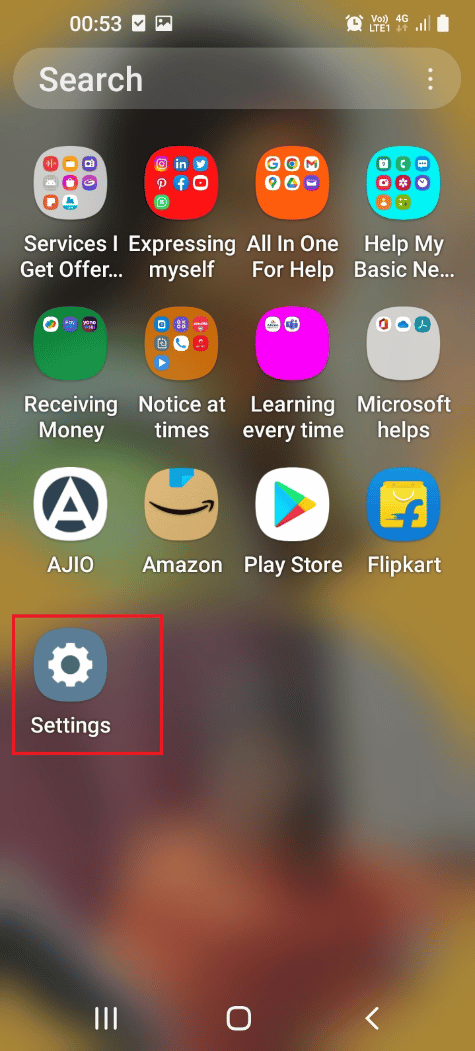
2. Коснитесь вкладки Приложения в отображаемом меню, чтобы просмотреть все приложения, установленные на телефоне.
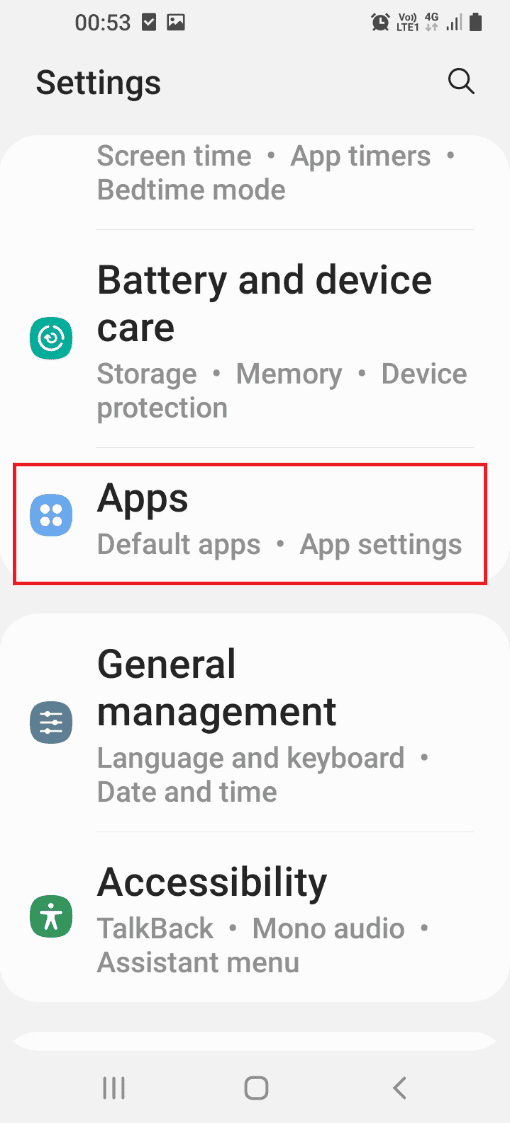
3. Нажмите на приложение «Уход за устройством» в отображаемом списке.
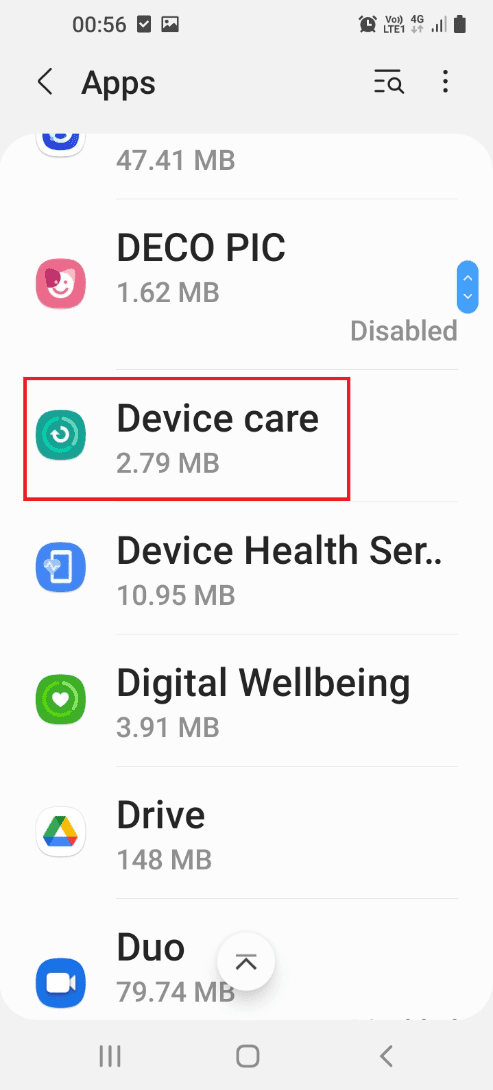
4. Нажмите кнопку «Открыть» в нижней части экрана, чтобы открыть экран «Уход за устройством».
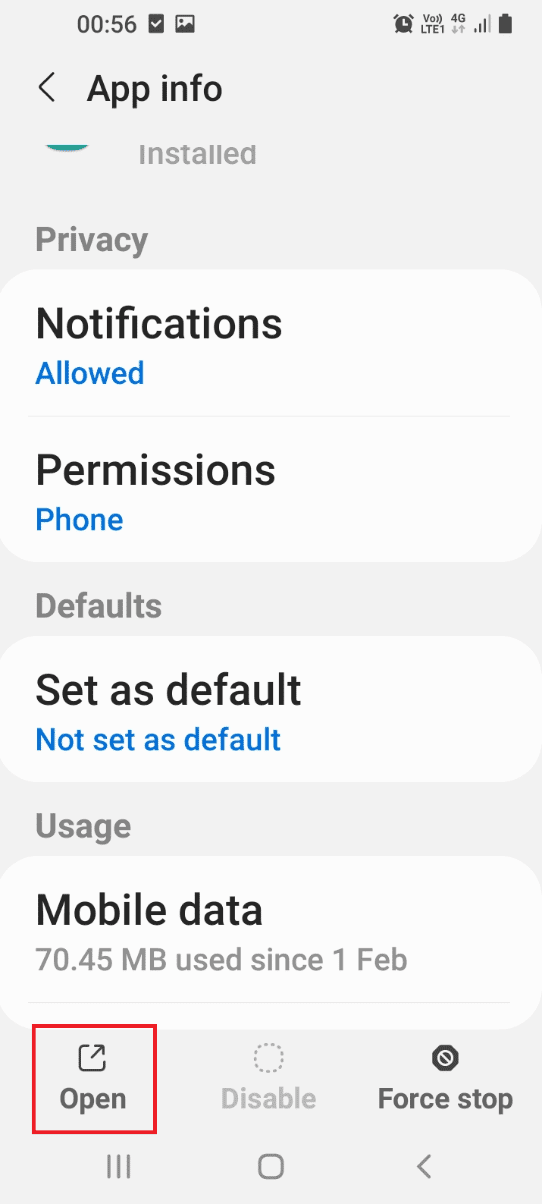
5. Нажмите на вкладку Защита устройства на следующем экране.
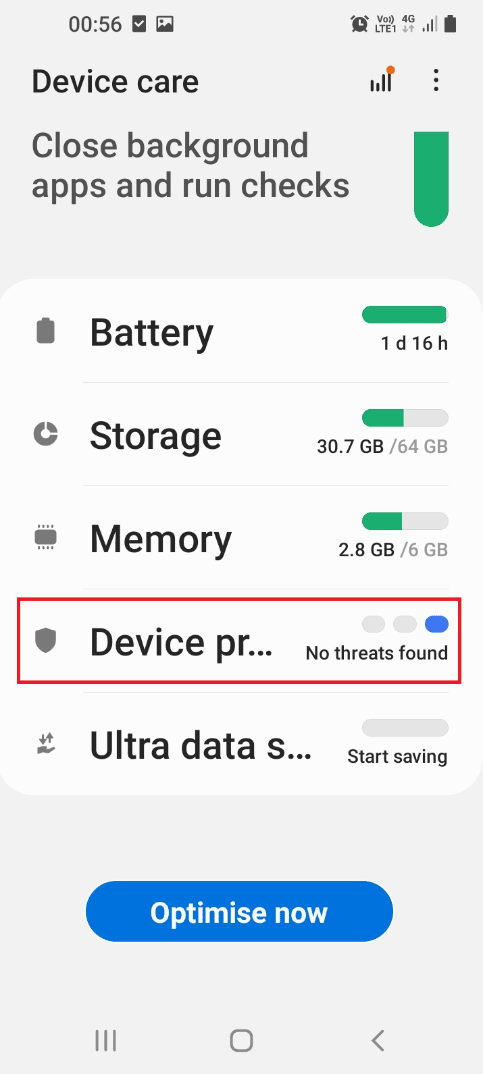
6. Нажмите кнопку «Сканировать телефон», чтобы просканировать смартфон на наличие вредоносных файлов.
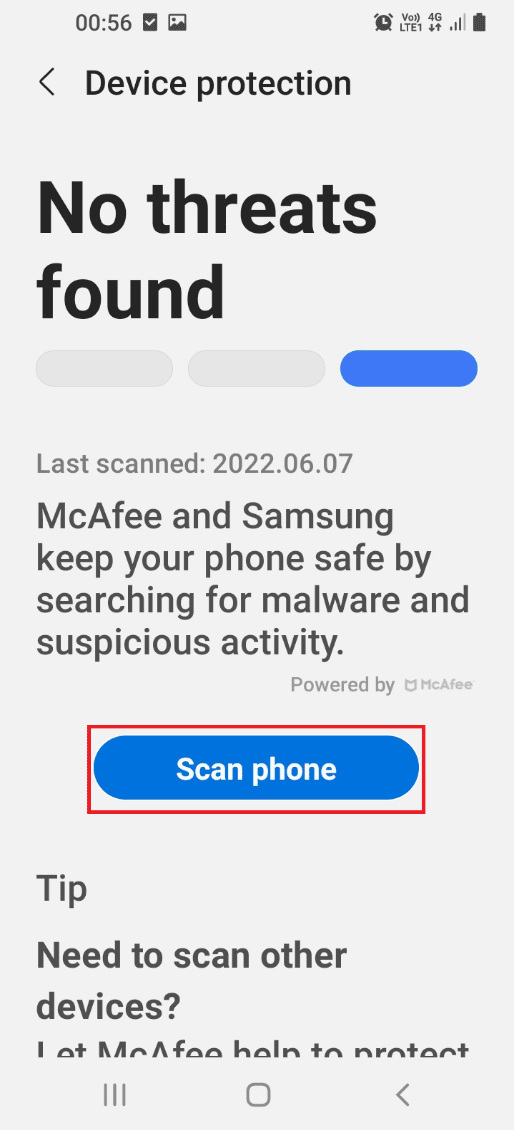
7. После того, как приложение завершит сканирование, вы получите результаты сканирования.
Примечание. Если на телефоне есть вредоносное ПО, вы можете попробовать удалить приложение с телефона.
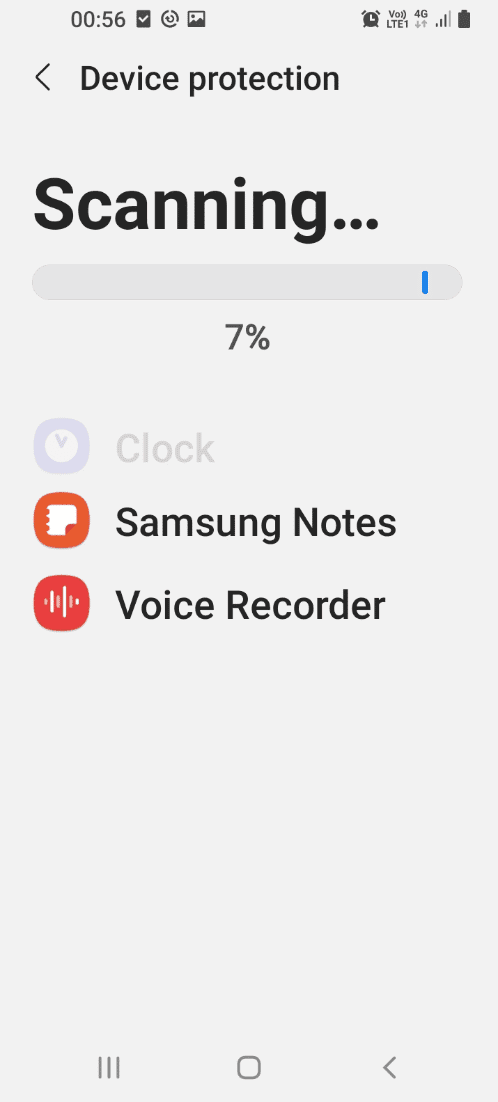
Способ 6: изменить настройки браузера
Чтобы устранить проблему с интернет-приложением Samsung, вы можете попробовать изменить настройки мобильного веб-браузера на телефоне.
Вариант I: в интернет-приложении Samsung
Способы изменения настроек интернет-приложения Samsung на вашем телефоне для устранения проблем с интернет-приложением Samsung.
1. Очистите кэш интернет-приложения Samsung.
Выполните следующие действия, чтобы очистить файлы кеша в интернет-приложении Samsung, чтобы исправить проблему с открытием Samsung Internet на вашем телефоне.
1. Проведите вверх по экрану, чтобы открыть домашнюю страницу, и коснитесь приложения «Настройки» в меню.

2. Коснитесь вкладки Приложения в отображаемом меню, чтобы просмотреть все приложения, установленные на телефоне.
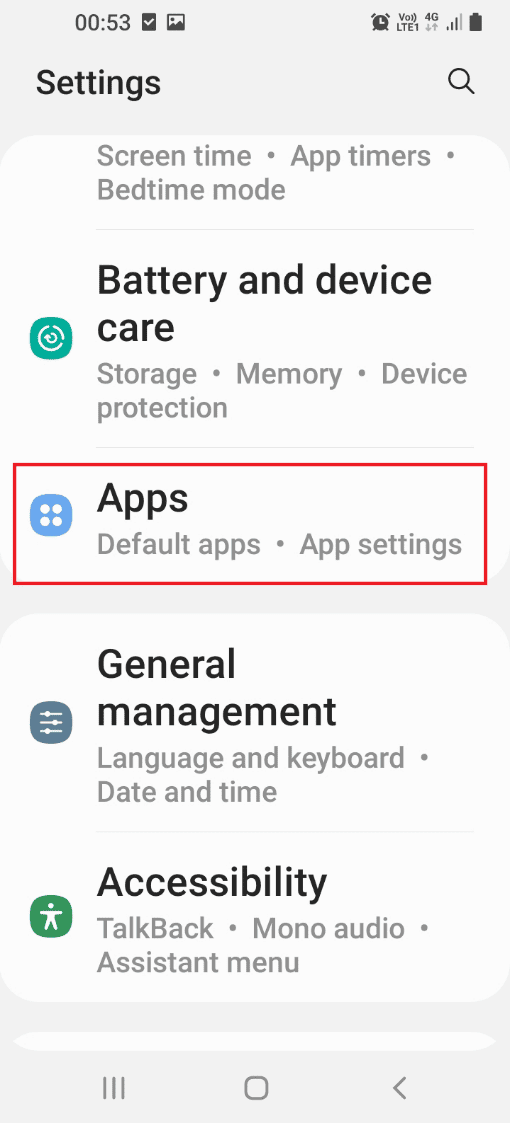
3. Нажмите на интернет-приложение Samsung в списке, чтобы открыть страницу настроек приложения.
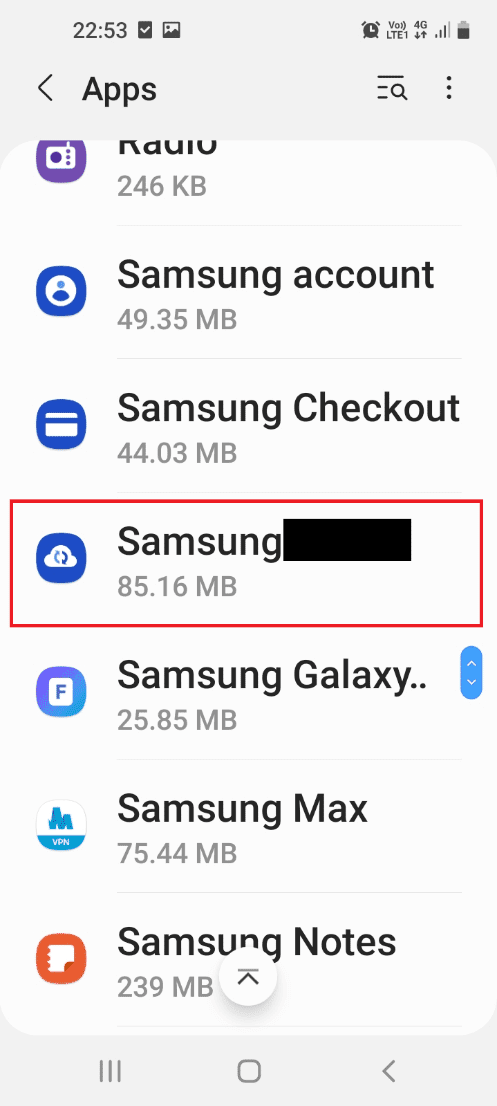
4. Коснитесь вкладки «Хранилище» в отображаемом списке, чтобы просмотреть пространство, используемое интернет-приложением Samsung.

5. Нажмите кнопку «Очистить кеш» внизу, чтобы очистить файлы кеша интернет-приложения Samsung на вашем телефоне.
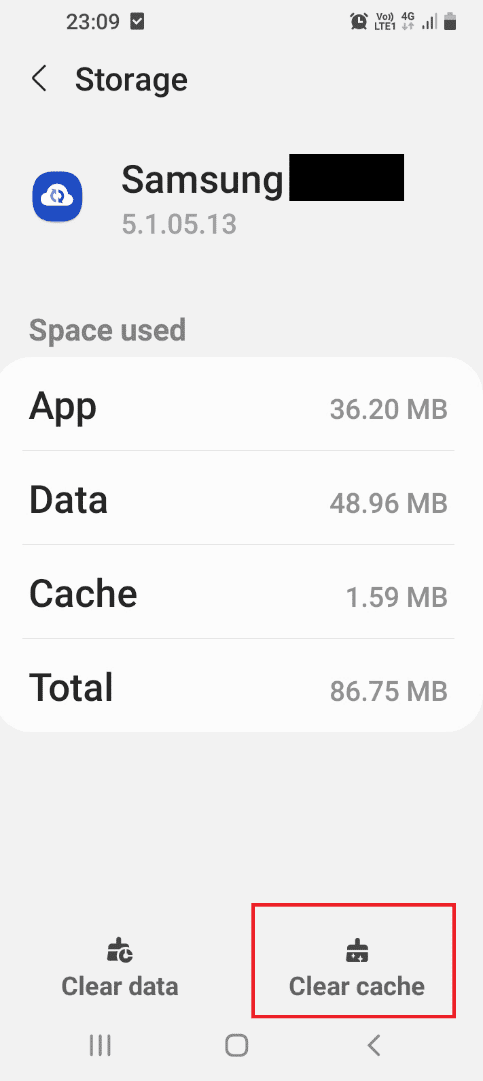
2. Блокировать всплывающую рекламу
Вы можете попробовать включить параметр блокировки всплывающих окон в интернет-приложении Samsung, чтобы решить проблему с открытием Samsung Internet.
1. Проведите вверх по экрану и коснитесь интернет-приложения Samsung, чтобы открыть его на своем телефоне.
2. Коснитесь значка «Меню», а затем коснитесь кнопки «Настройки» в отображаемом меню.
3. Перейдите в раздел «Дополнительно» и коснитесь вкладки «Сайты» в списке.
4. Нажмите на вкладку загрузок на следующем экране.
5. Включите параметр «Блокировать всплывающие окна» в разделе «Сайты», чтобы заблокировать всплывающую рекламу в интернет-приложении Samsung.
Примечание. Вы также можете попробовать установить приложение для блокировки рекламы, чтобы заблокировать всплывающую рекламу в интернет-приложении Samsung.
Вариант II: в приложении Chrome
Вам необходимо очистить файлы cookie в браузере Chrome, чтобы исправить проблему с открытием Samsung Internet на вашем телефоне.
1. Проведите вверх по главному экрану и коснитесь приложения Chrome в меню, чтобы открыть веб-браузер Google Chrome.
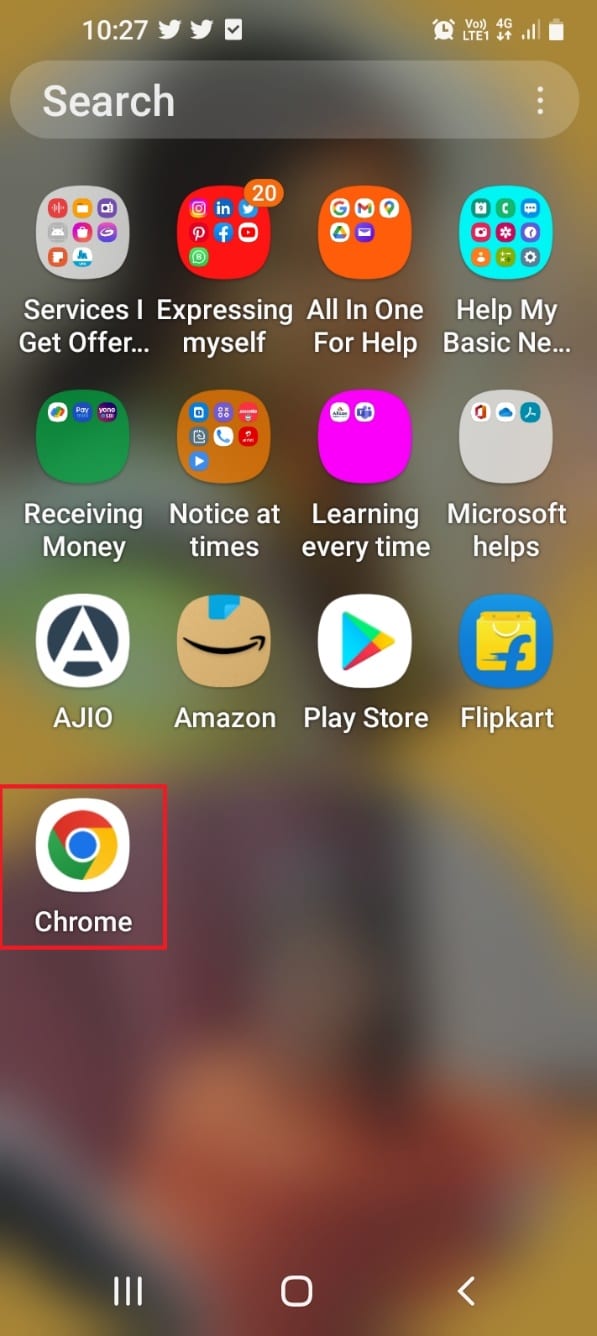
2. Нажмите на три вертикальные точки в правом верхнем углу главной страницы.
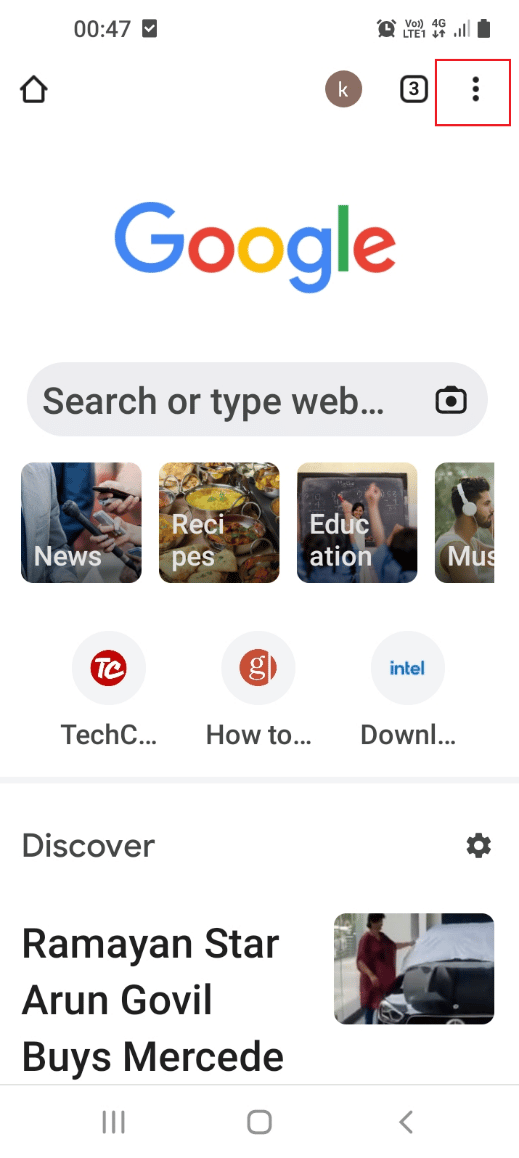
3. Нажмите на вкладку «Настройки» в отображаемом списке, чтобы открыть окно настроек приложения Chrome.
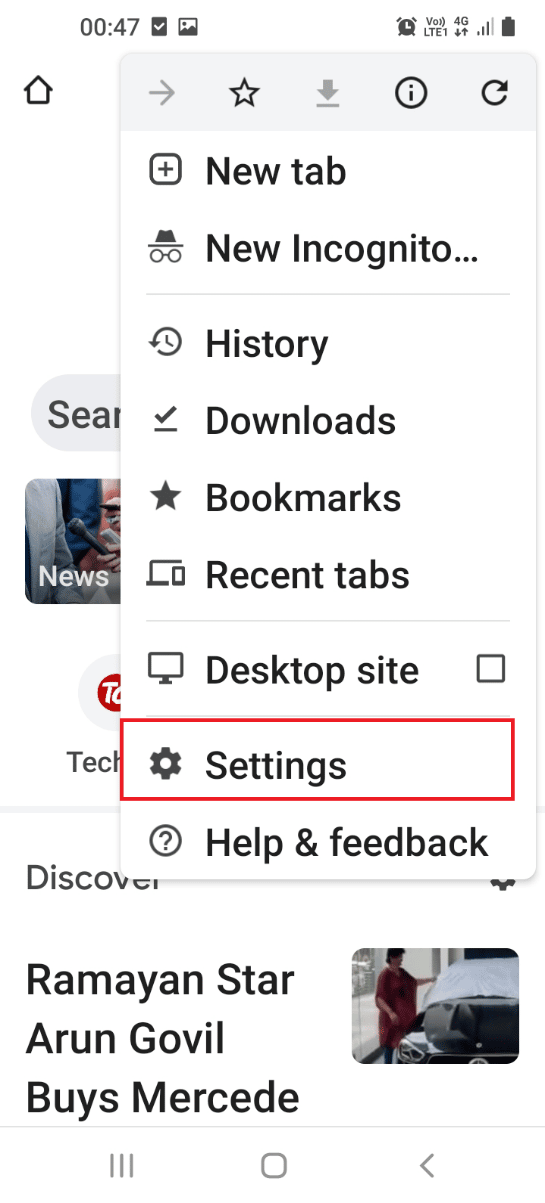
4. Нажмите на вкладку Конфиденциальность и безопасность в окне настроек в отображаемом списке.
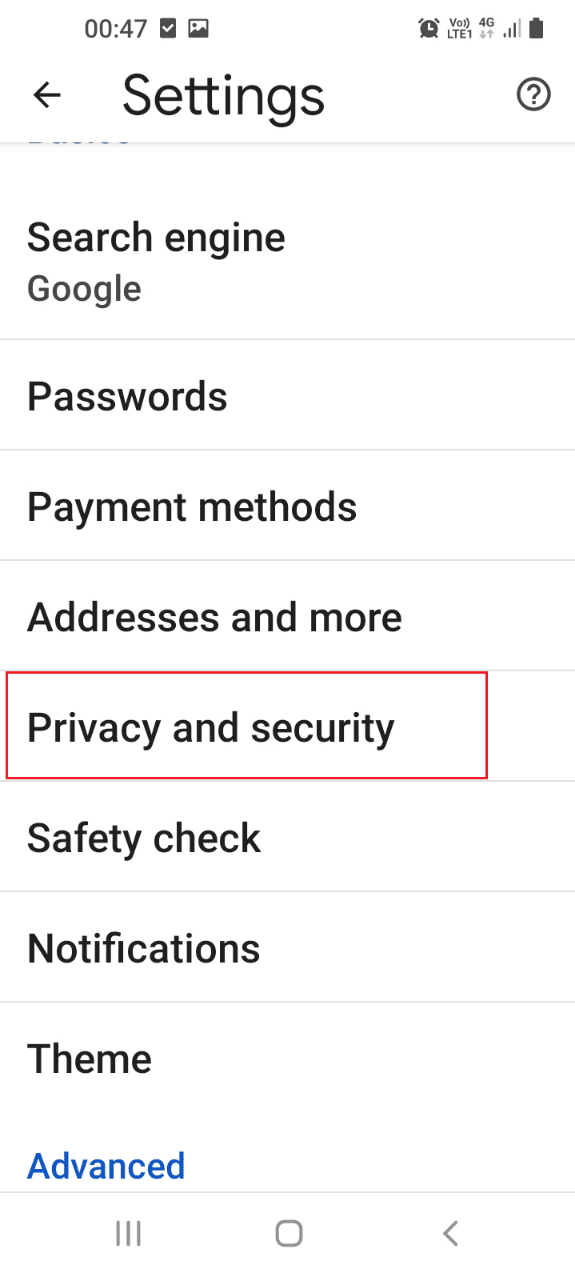
5. Нажмите на вкладку «Очистить данные браузера» на следующем экране, чтобы выбрать параметр «куки».
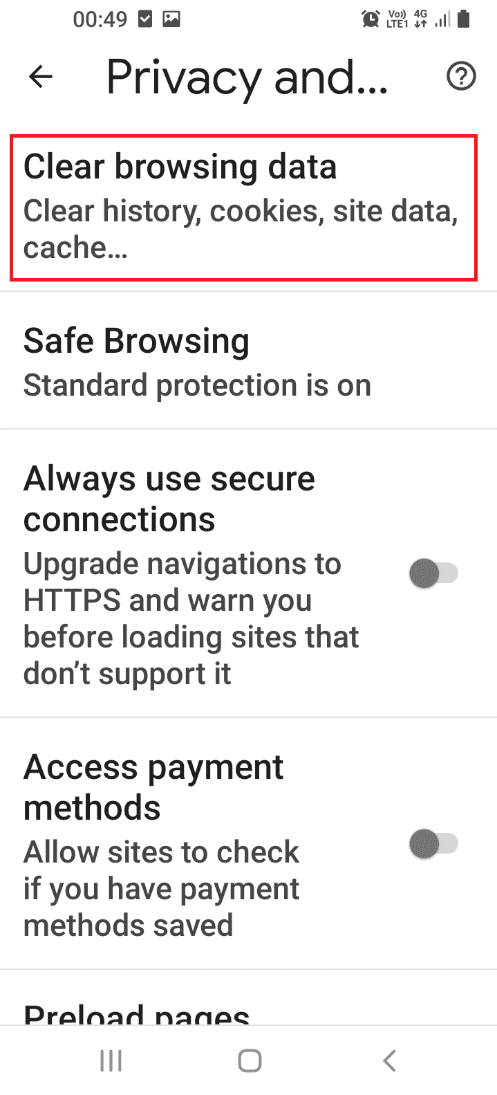
6. Нажмите на вкладку «Основные» и установите для раздела «Временной диапазон» значение «Все время», используя раскрывающееся меню.
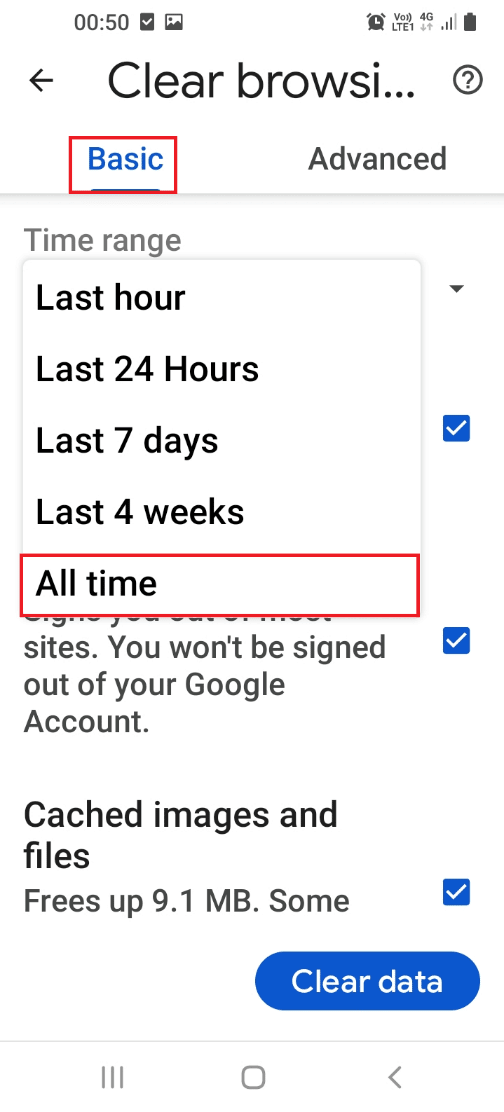
7. Установите флажок рядом с опцией «Файлы cookie и данные сайта» и нажмите кнопку «Очистить данные» внизу.
Примечание. Вы также можете установить флажок Кэшированные изображения и файлы, чтобы очистить все файлы кеша в браузере.
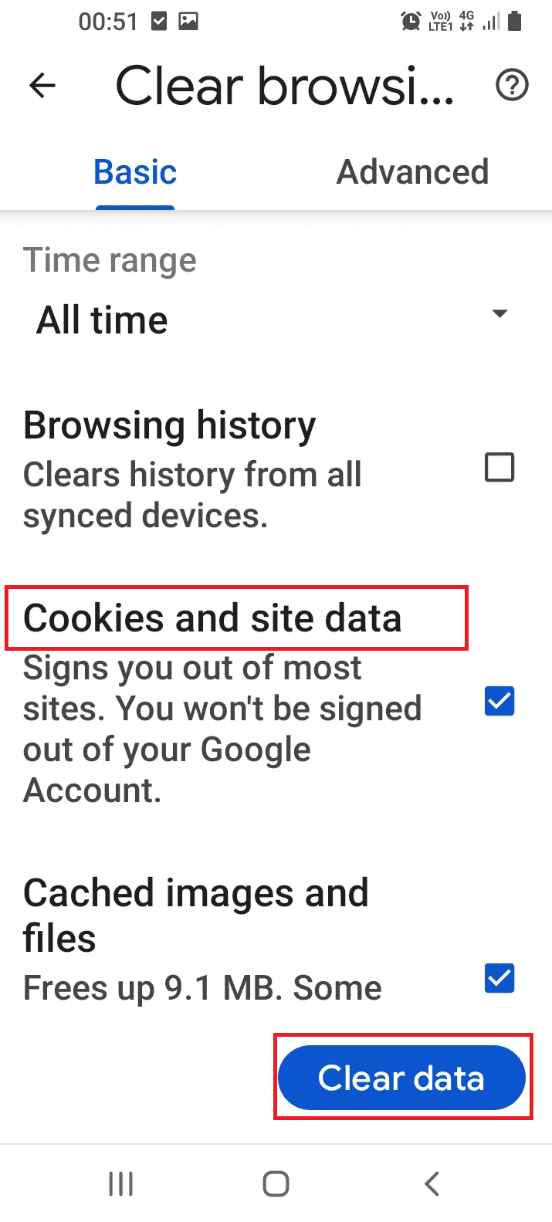
8. В следующем окне подтверждения выберите все отображаемые сайты и нажмите на кнопку «Очистить» на экране.
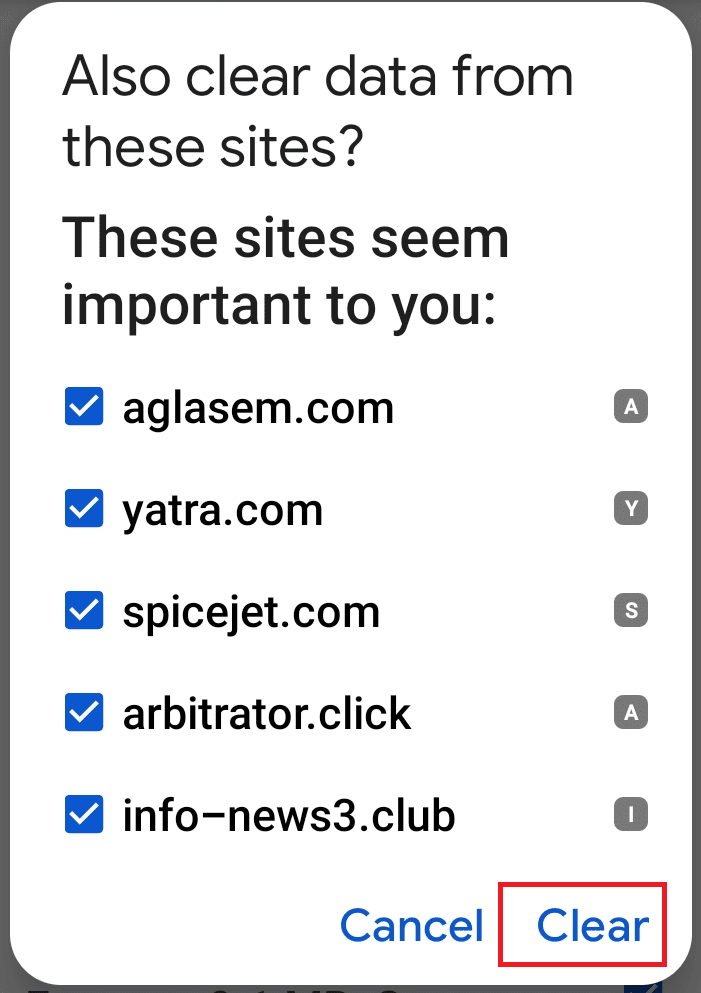
Способ 7: удалить сторонние приложения
Приложения, установленные на вашем телефоне, особенно сторонние и ненужные приложения на вашем телефоне, могут вызвать проблему с интернет-приложением Samsung.
Вариант I: через приложение настроек
Проблема с открытием Интернета Samsung может быть решена, если вы удалите приложения на своем телефоне с помощью приложения «Настройки».
1. Проведите вверх по экрану, чтобы открыть домашнюю страницу, и коснитесь приложения «Настройки» в меню.
2. Коснитесь вкладки Приложения в отображаемом меню, чтобы просмотреть все приложения, установленные на телефоне.
3. Нажмите на стороннее приложение в отображаемом списке.
Примечание. Приложение Amazon выбрано для пояснительных целей, вам нужно выбрать стороннее или проблемное приложение.
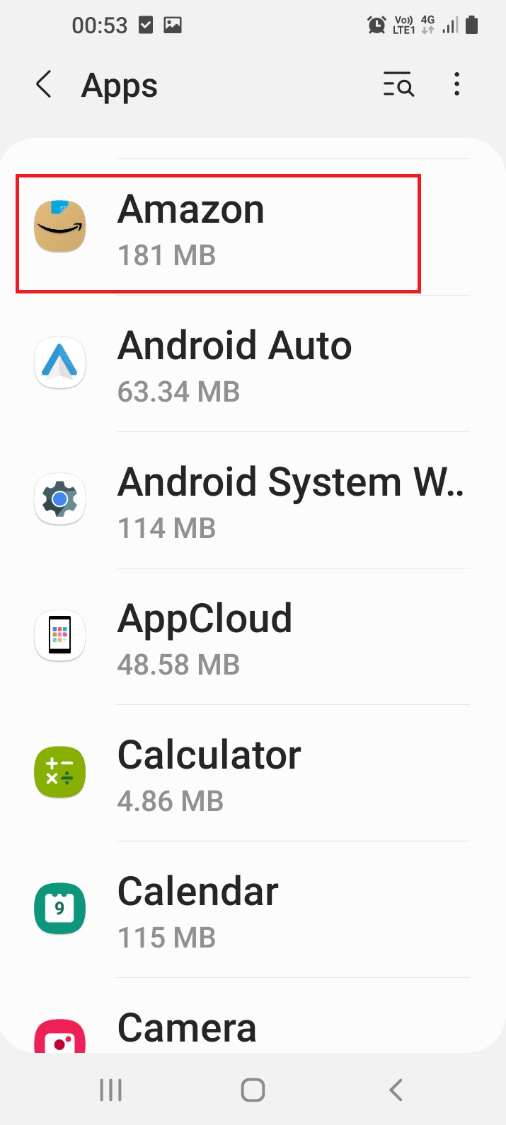
4. На странице информации о приложении нажмите кнопку «Удалить» внизу, чтобы удалить приложение с телефона.
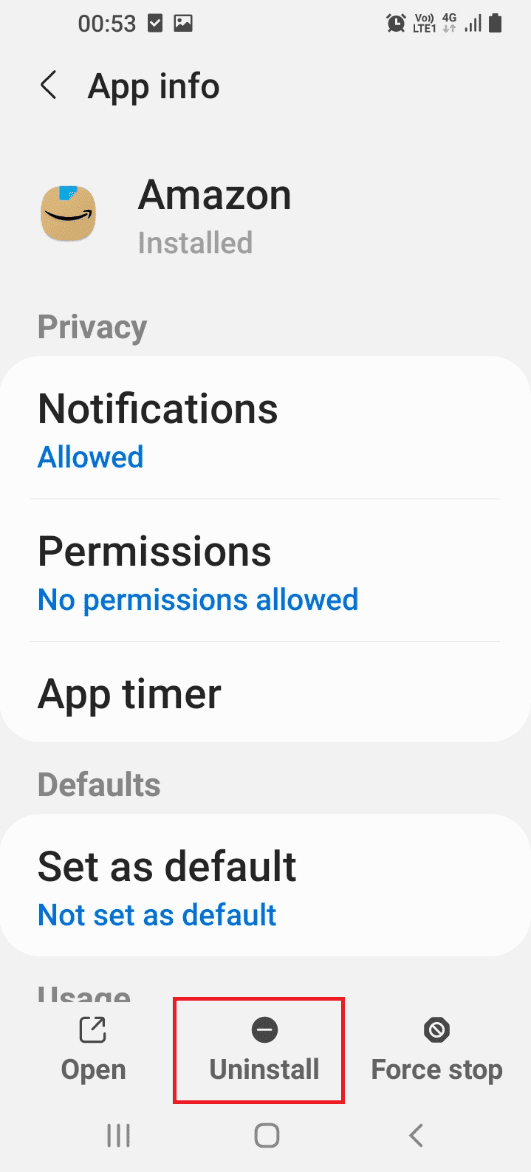
5. Нажмите кнопку OK на экране подтверждения, чтобы подтвердить удаление приложения.
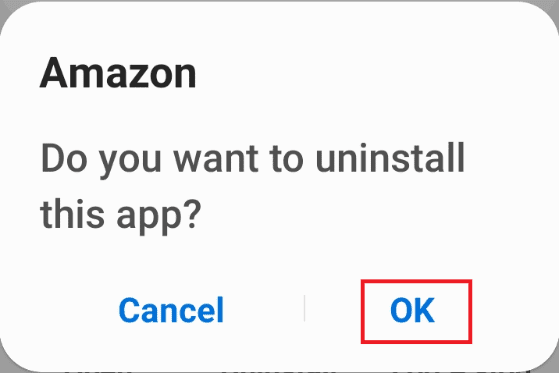
Вариант II: через приложение Play Store
Вы можете удалить наименее используемые приложения с помощью приложения Play Store, чтобы исправить проблему с открытием Samsung Internet на вашем телефоне.
1. Проведите вверх по экрану, чтобы открыть домашнюю страницу, и коснитесь приложения Play Store в меню.
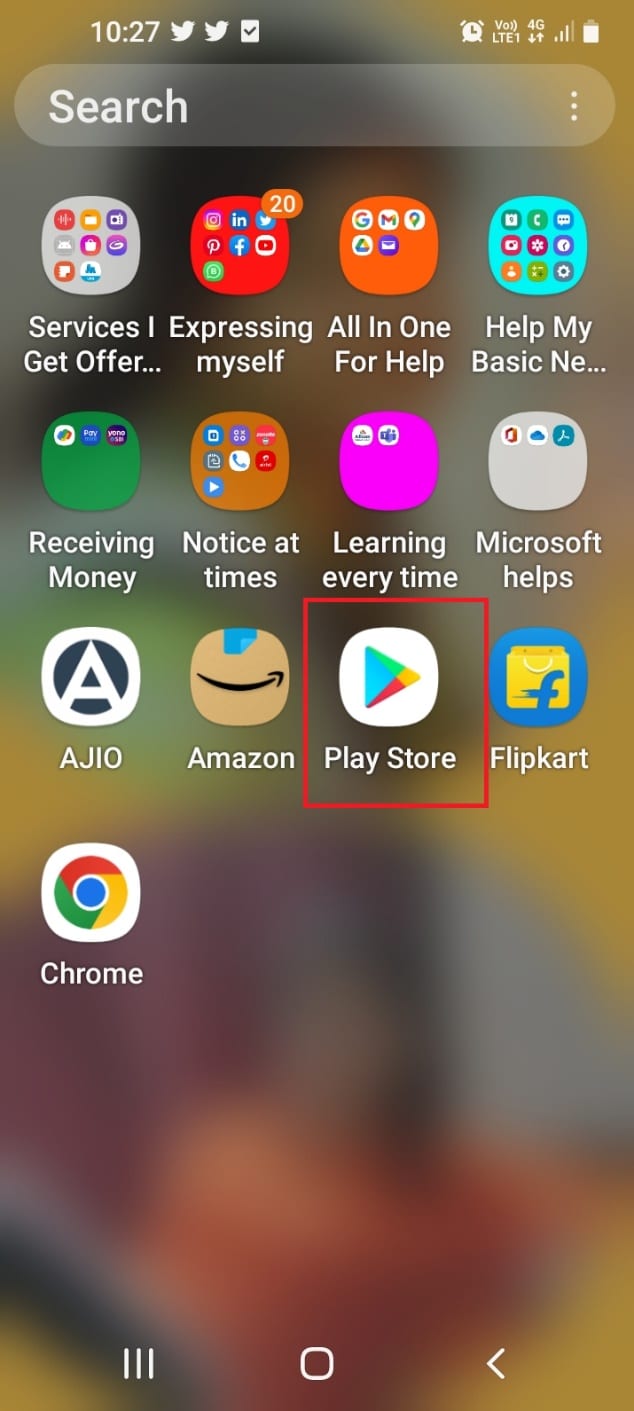
2. Нажмите на значок профиля в правом верхнем углу главной страницы.
3. На следующем экране коснитесь вкладки «Управление приложениями и устройствами», чтобы просмотреть установленные приложения на вашем телефоне.
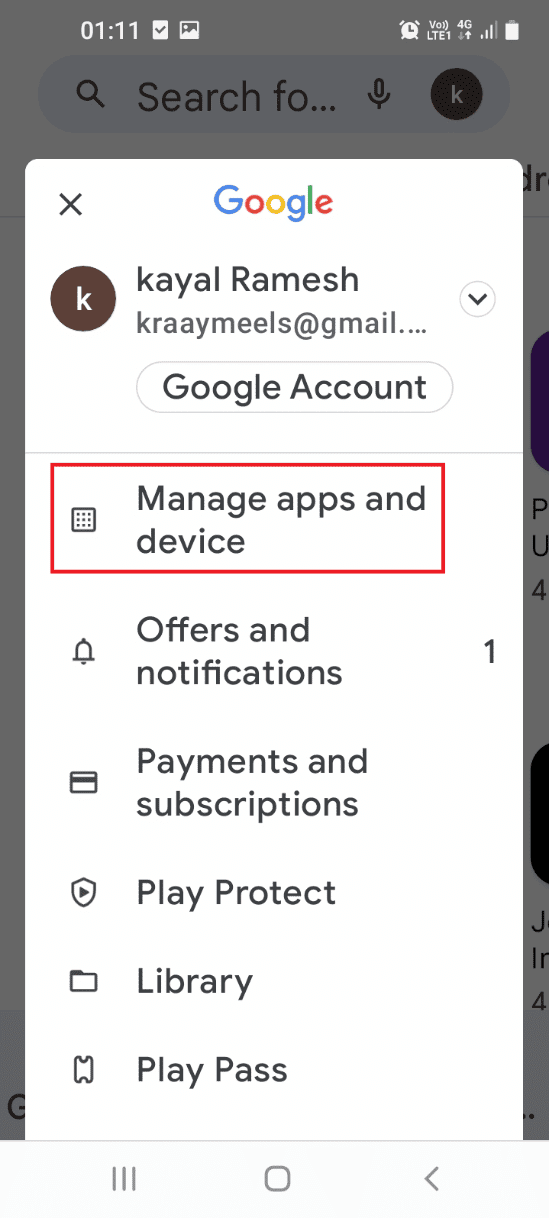
4. Коснитесь вкладки «Управление» и коснитесь параметра «Установлено» в раскрывающемся меню.
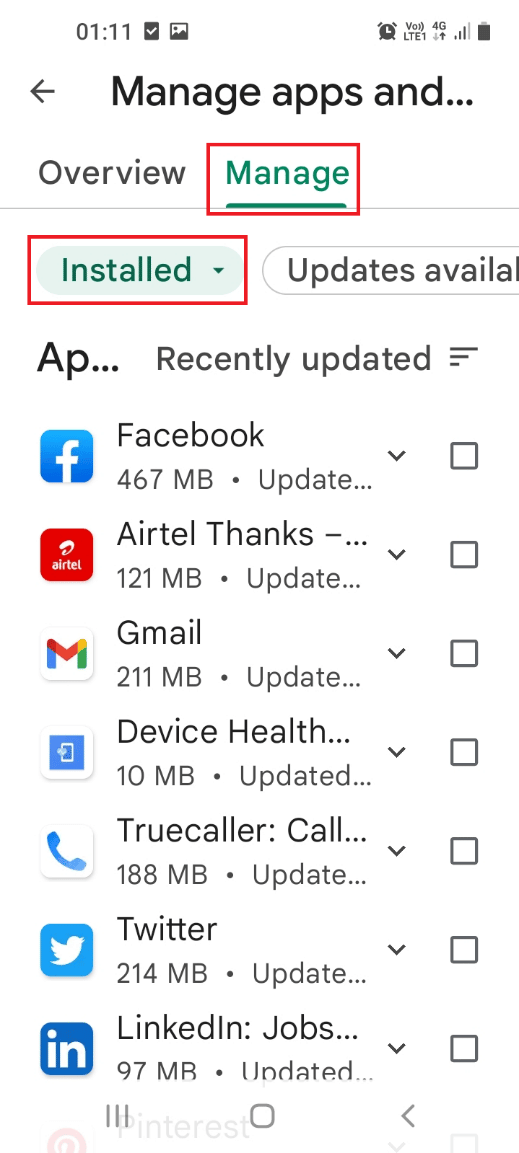
5. Нажмите на три горизонтальные линии в верхней правой части страницы и нажмите на наименее используемый параметр в списке категорий.
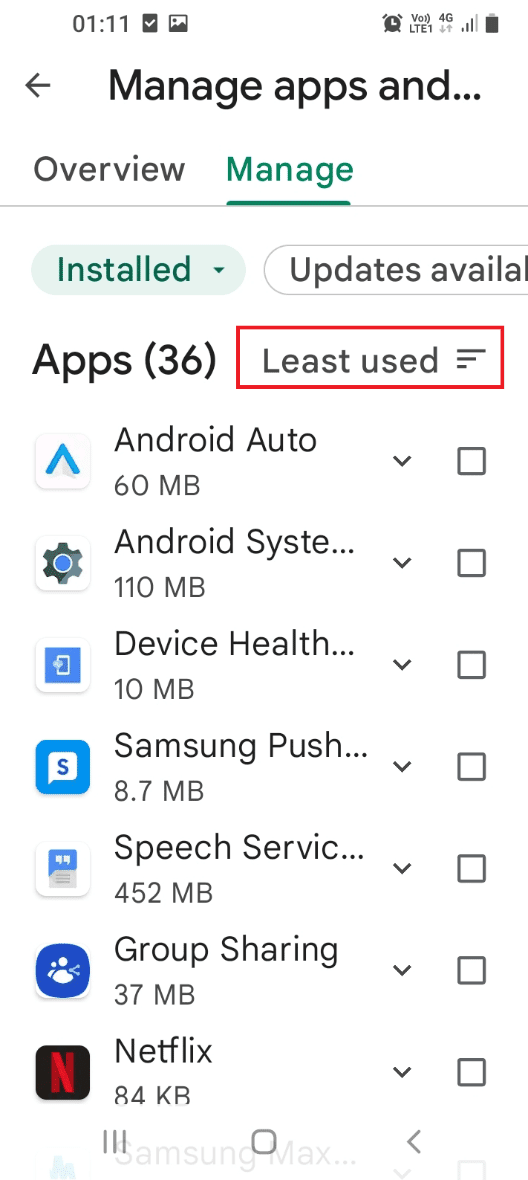
6. Выберите приложения, используя поле рядом с приложением, и нажмите кнопку корзины вверху.
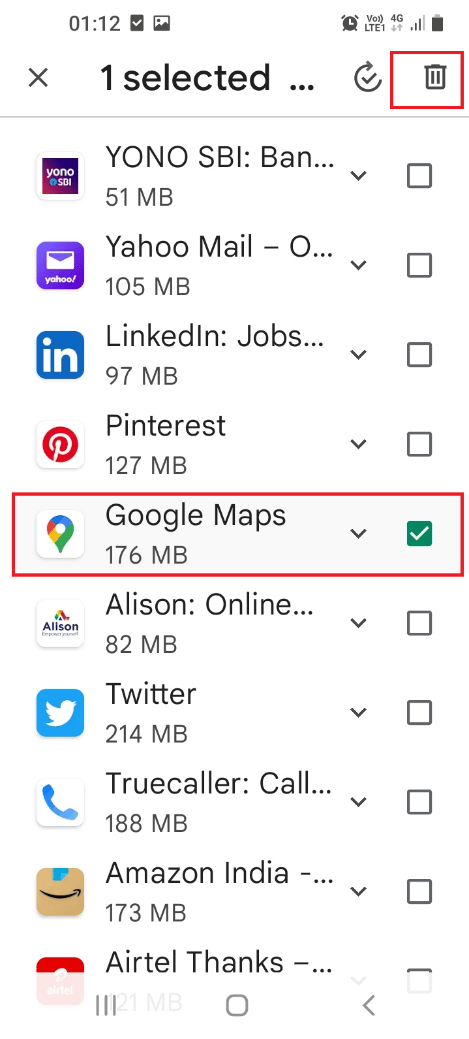
7. Нажмите кнопку «Удалить» на следующем экране, чтобы удалить обновления приложения на вашем телефоне.
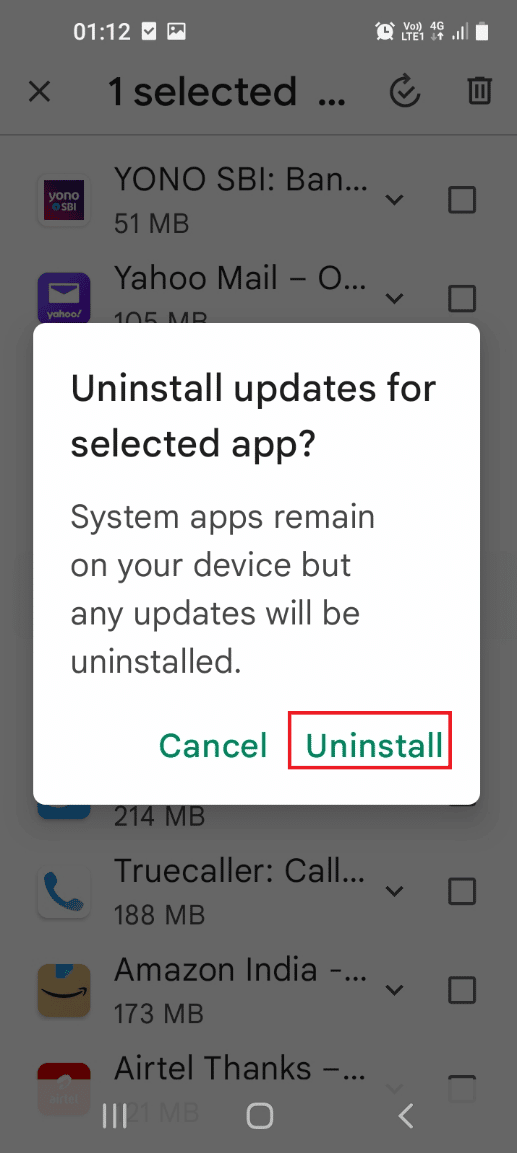
8. Нажмите кнопку «Удалить» в окне подтверждения, чтобы удалить приложение с телефона.
Примечание. Вы должны удалить все приложения, у которых нет логотипа или названия в списке.
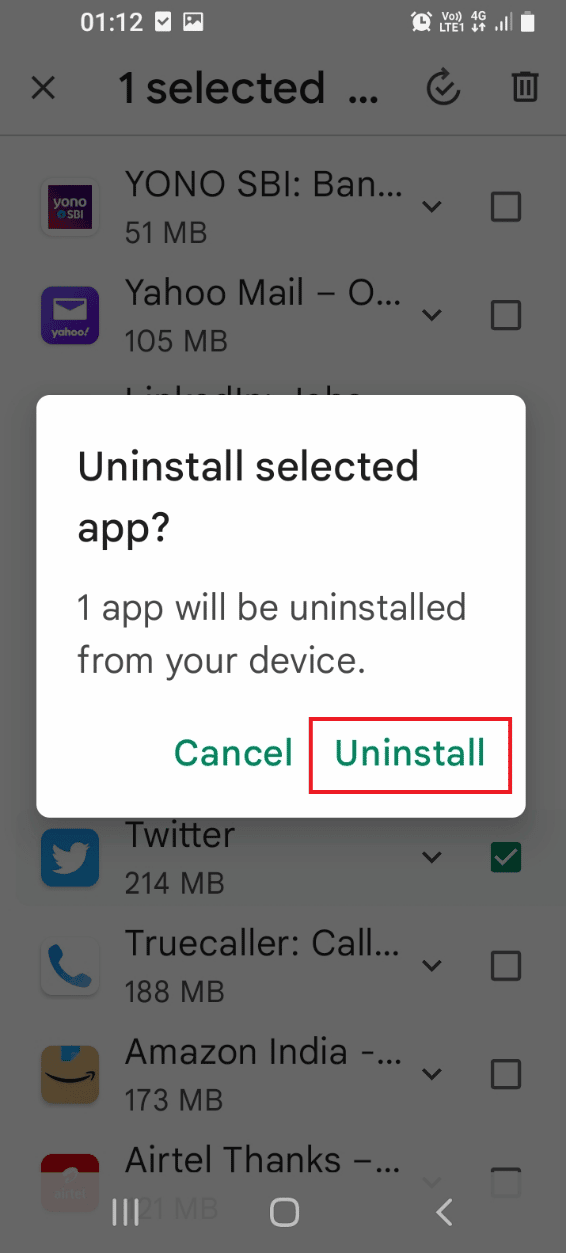
Способ 8: открыть телефон в безопасном режиме
Если вы не можете удалить приложения на своем телефоне в обычном режиме, вы можете попробовать использовать безопасный режим, чтобы удалить приложения и устранить проблему с открытием вкладок Samsung в Интернете.
1. Нажмите и удерживайте кнопку питания сбоку, а затем нажмите и удерживайте кнопку выключения питания, чтобы перейти в безопасный режим.
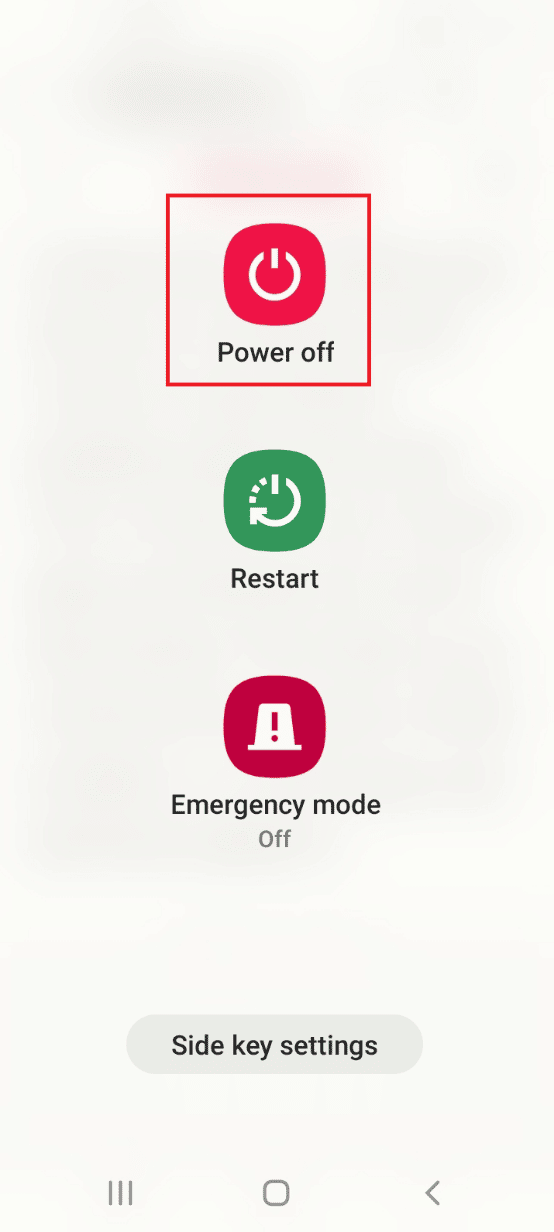
2. Нажмите на кнопку безопасного режима на экране, чтобы войти в безопасный режим на вашем телефоне.
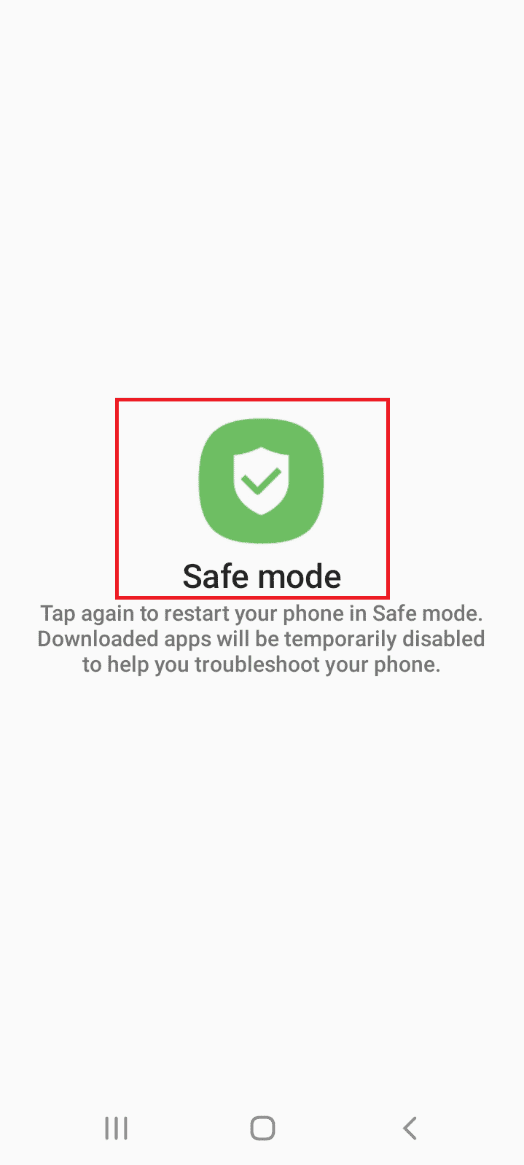
3. Удалите все проблемные приложения в безопасном режиме и отключите безопасный режим на своем телефоне, используя приведенную здесь ссылку.
Способ 9: Используйте антивирус
Если вы не можете исправить вредоносные файлы на своем телефоне с помощью приложения «Уход за устройством», вы можете попробовать установить антивирусное приложение, чтобы сканировать и устранять проблему, из-за которой вкладки Samsung в Интернете продолжают открываться.
1. Проведите вверх по экрану, чтобы открыть домашнюю страницу, и коснитесь приложения Play Store в меню.
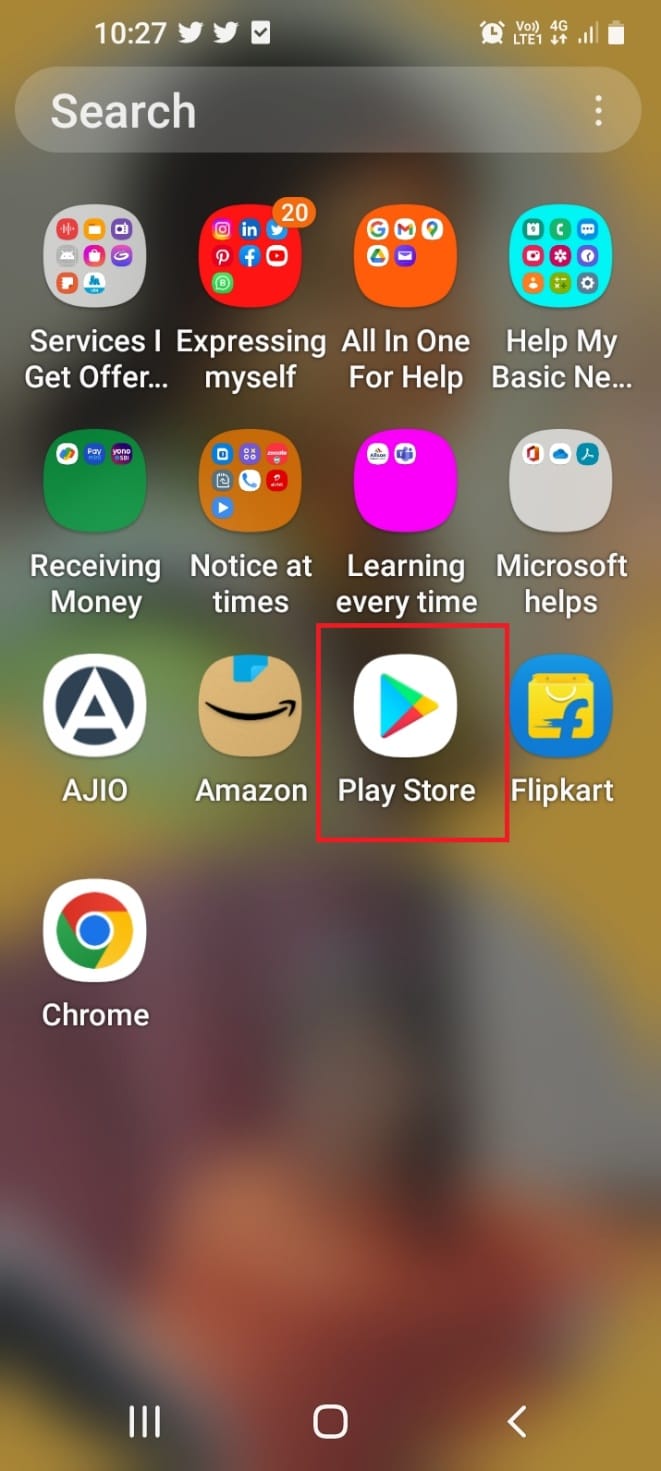
2. Нажмите на строку поиска, введите блокировку антивируса и средства для удаления вирусов и нажмите на первый отображаемый результат.

3. Нажмите кнопку «Установить», чтобы установить на телефон приложение Antivirus & Virus Cleaner Lock.
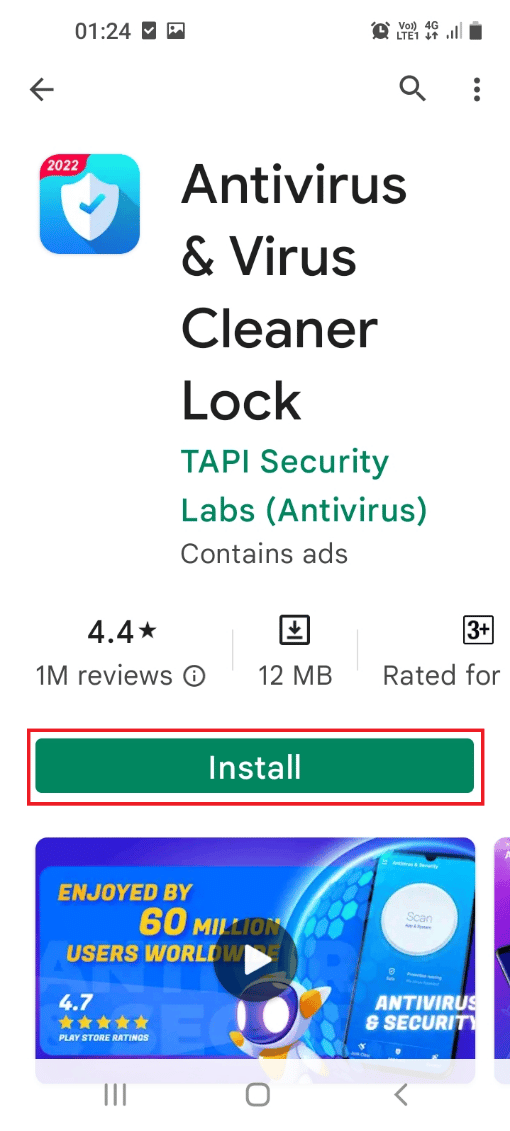
4. Проведите вверх по экрану, коснитесь приложения Antivirus & Virus Cleaner Lock и коснитесь кнопки «Сканировать», чтобы просканировать телефон на наличие зараженных вирусом файлов.
Способ 10: используйте приложение Reiboot
Чтобы исправить проблемы с открытием интернет-вкладок Samsung на вашем телефоне, вы можете попробовать использовать любое приложение для повторной загрузки, чтобы исправить проблемы с ОС Samsung на вашем смартфоне.
1. Проведите вверх по экрану, чтобы открыть домашнюю страницу, и коснитесь приложения Play Store в меню.
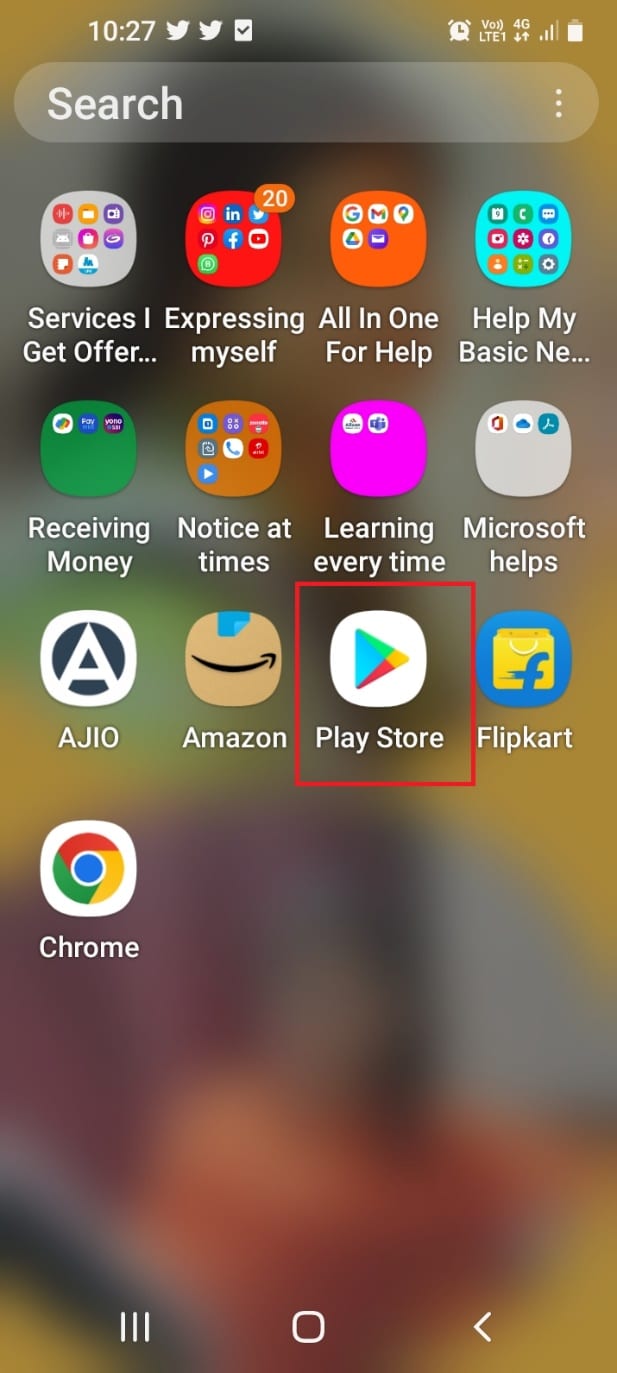
2. Нажмите на строку поиска, введите reiboot для Android и нажмите на первый отображаемый результат.
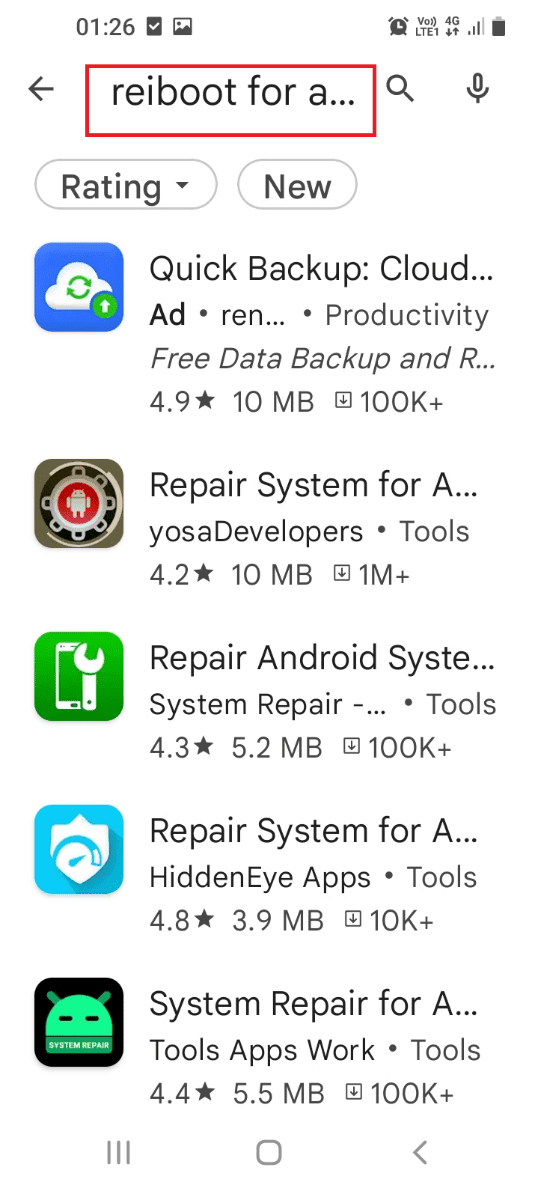
3. Нажмите кнопку «Установить», чтобы установить на телефон приложение «Восстановление системы Android — Быстрое восстановление и очистка».
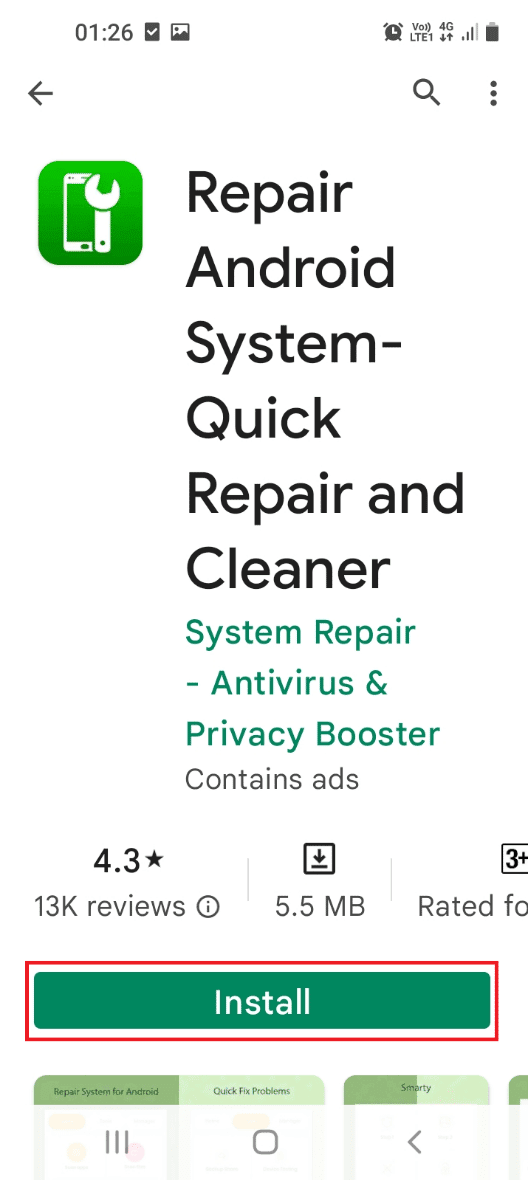
4. Проведите вверх по экрану, коснитесь приложения «Восстановить систему Android — быстрое восстановление и очистка» и используйте приложение для устранения проблем на вашем телефоне.
***
В этой статье обсуждаются способы решения проблемы, из-за которой Samsung Internet продолжает открываться на телефоне Samsung. Возможно, вы видели, что интернет-вкладки Samsung продолжают открываться без запуска приложения, а интернет-браузер Samsung, открывающий случайные страницы, будет повторяющейся проблемой. Ответ на вопрос, как сделать так, чтобы у моего самсунга не выскакивал интернет, объяснен в статье. Если вы прочитали всю статью, пожалуйста, оставьте свои ценные предложения и вопросы в разделе комментариев здесь.